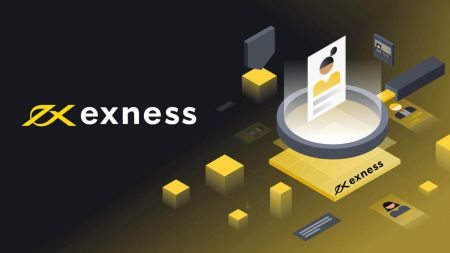Hoe u kunt inloggen en geld kunt storten op Exness
Deze gids begeleidt u bij het inloggen op uw Exness-account en het eenvoudig storten van geld.
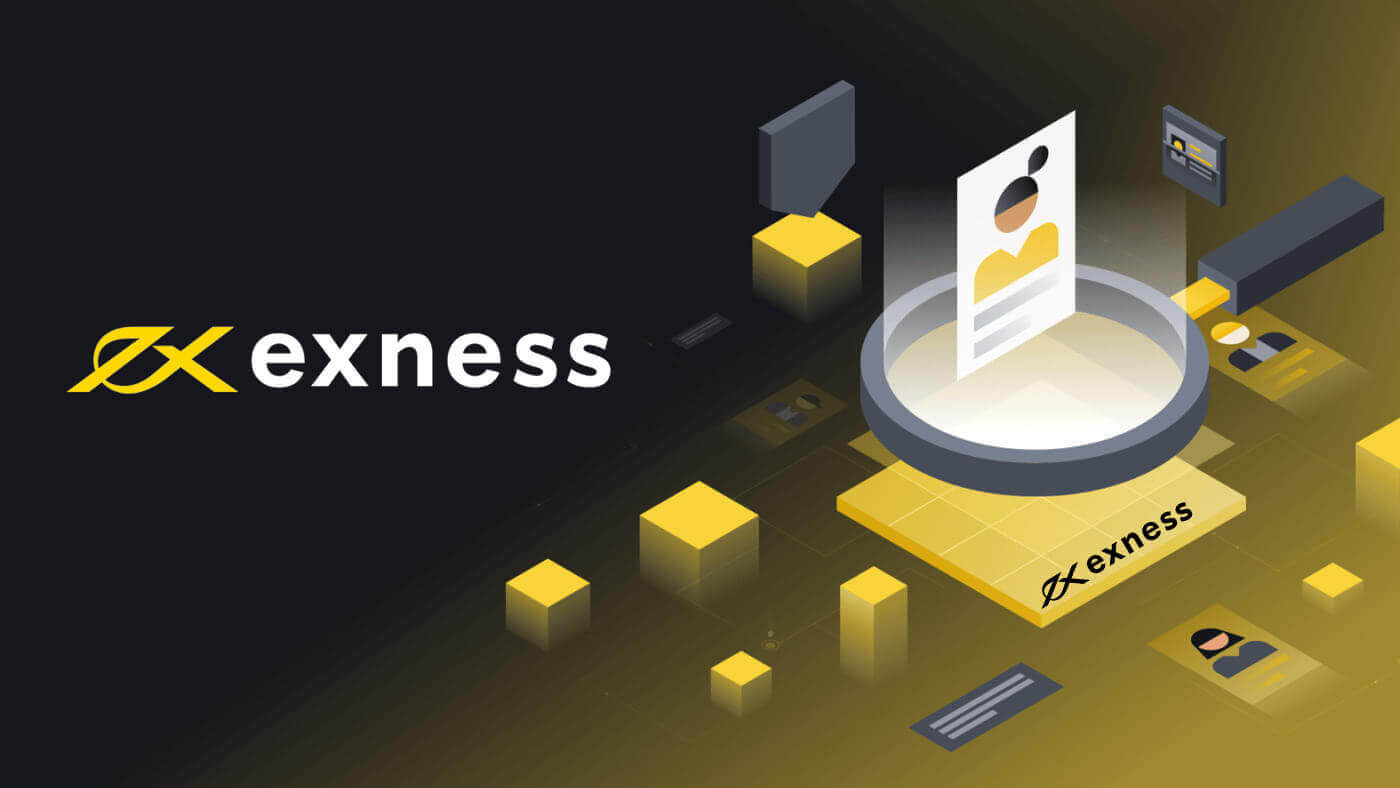
Hoe u zich aanmeldt bij Exness
Inloggen op handelsplatform: MT4
Inloggen op MT4 is eenvoudig. Als u dat wilt doen, moet u de volgende stappen uitvoeren:
Als u direct in uw browser wilt handelen, klikt u op "Trade" -- "MT4 WebTerminal". 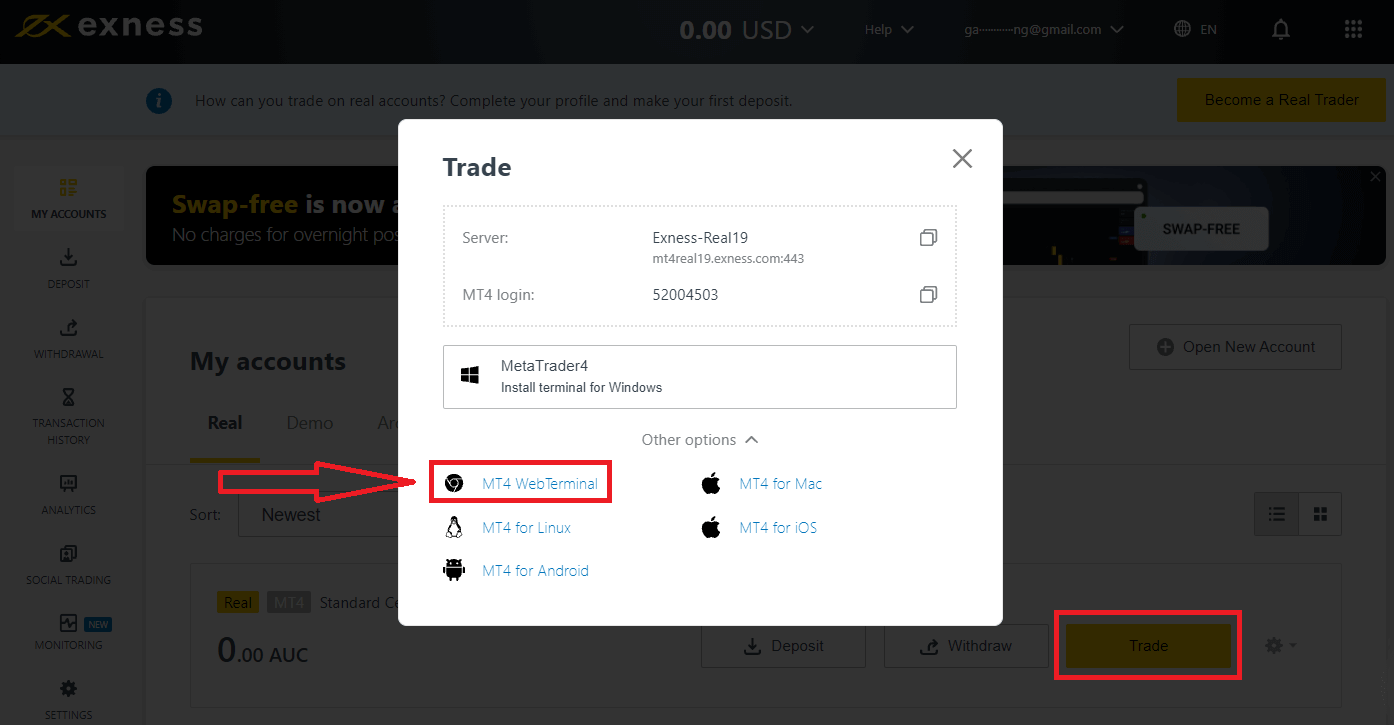
U ziet de nieuwe pagina hieronder. Deze toont uw Login en Server, u hoeft alleen uw wachtwoord in te voeren en op "Ok" te klikken. 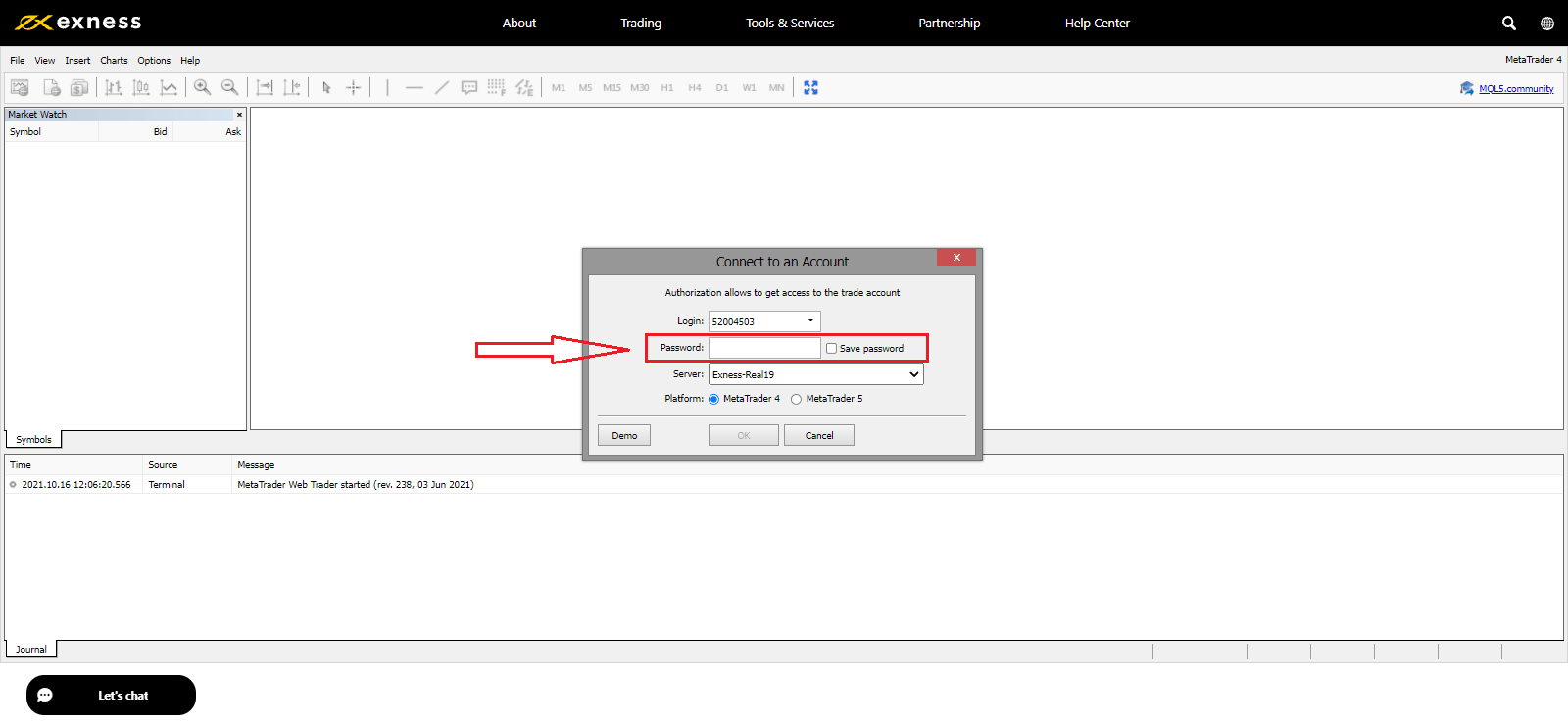
Nu kunt u handelen op MT4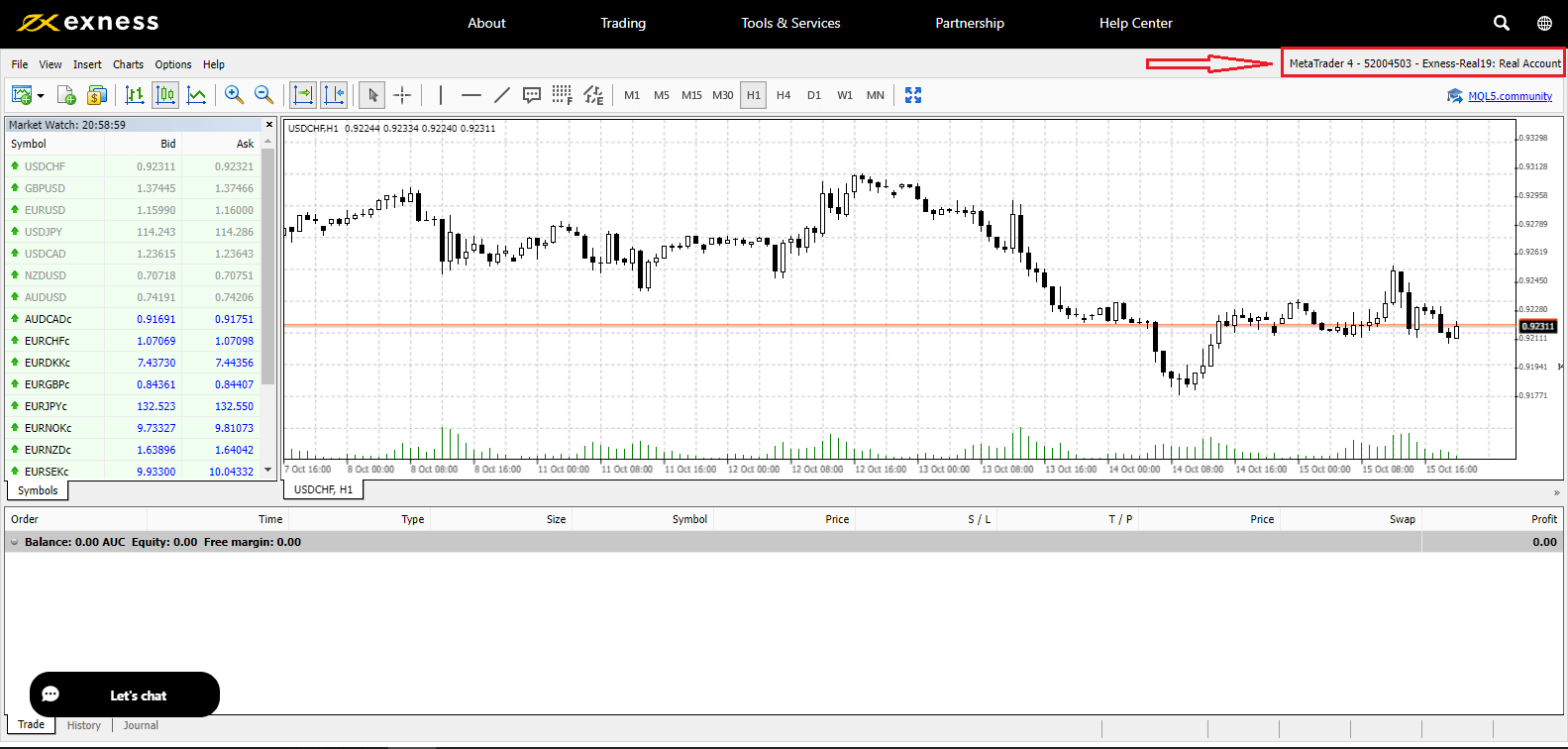
Inloggen op handelsplatform: MT5
U hebt de mogelijkheid om in te loggen op MT5. Om dat te doen, hoeft u alleen uw forex accountnummer, wachtwoord en servergegevens bij de hand te hebben.
Als u direct in uw browser wilt handelen, klikt u op "Trade" -- "MT5 WebTerminal". 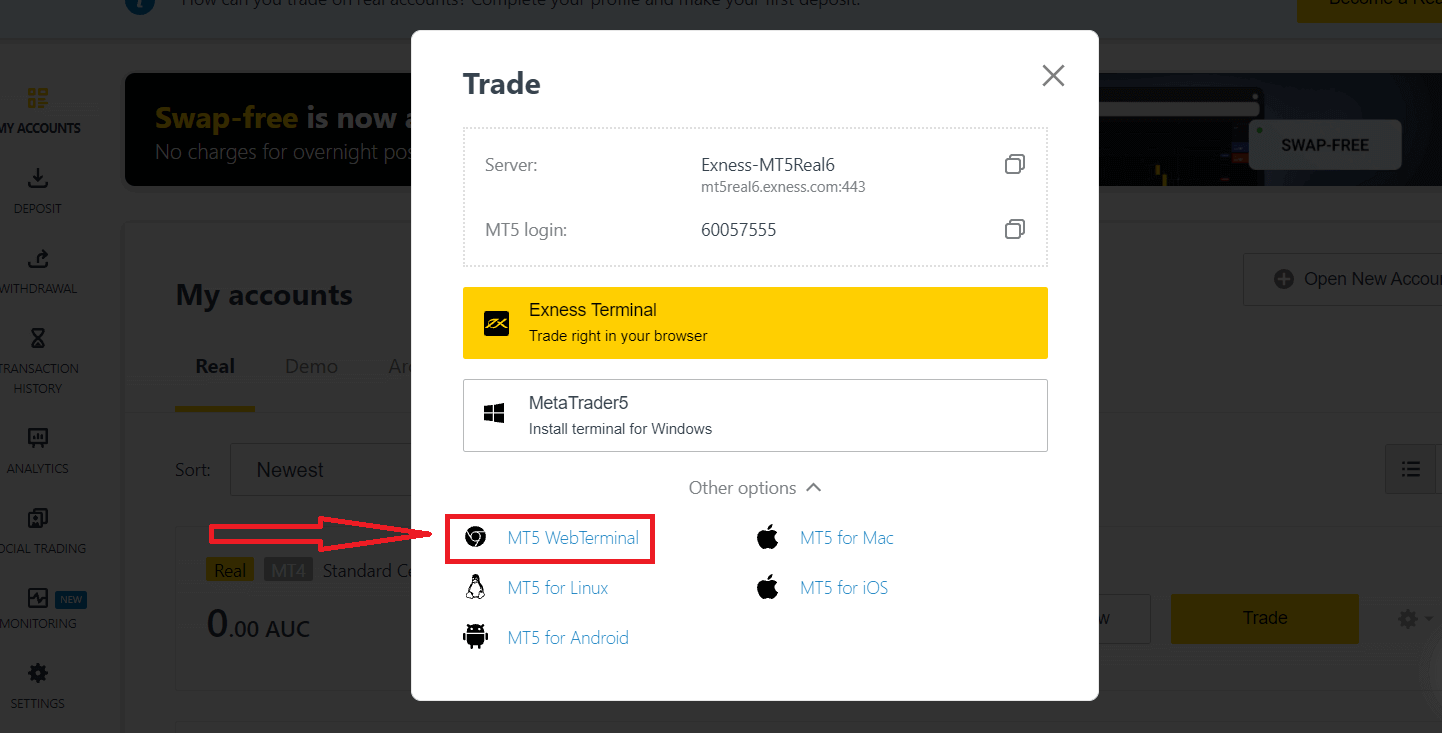
U ziet de nieuwe pagina hieronder. Het toont uw Login en Server, u hoeft alleen uw wachtwoord in te voeren en op "Ok" te klikken. 
Nu kunt u handelen op MT5.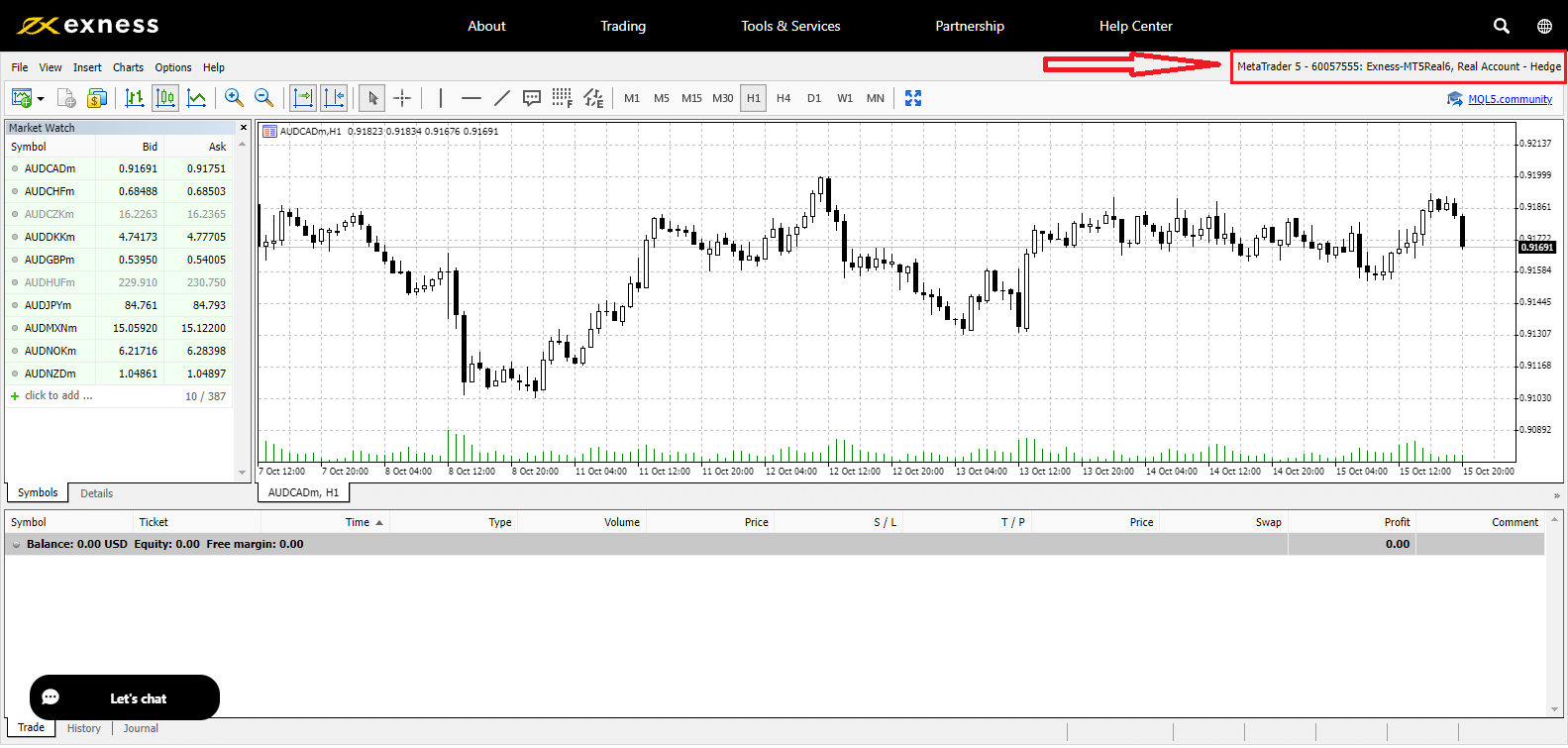
Inloggen op Exness
1. Meld u aan bij Exness voor volledige toegang tot uw handelsaccounts. Klik op " Aanmelden " in de rechterbovenhoek van de Exness-website. 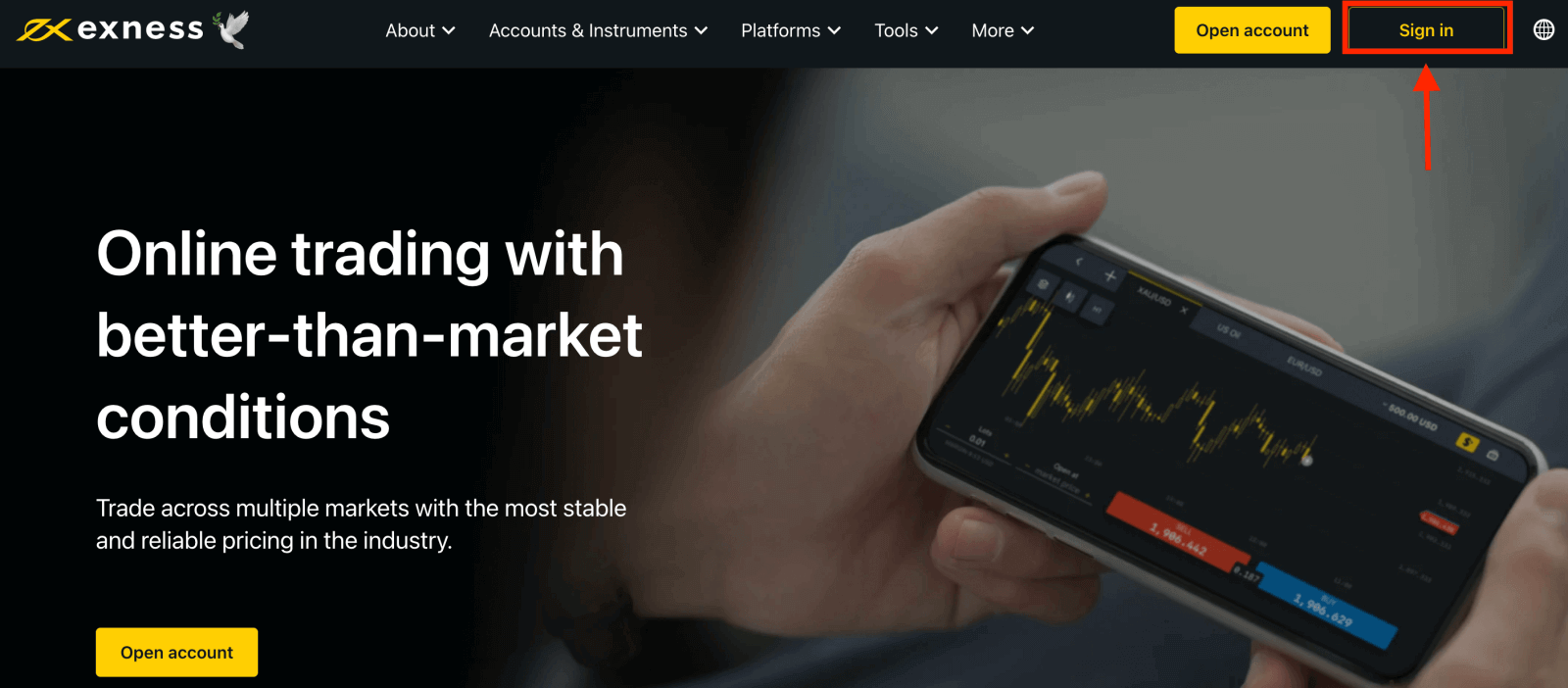
2. Voer uw e-mailadres en wachtwoord in waarmee u zich hebt geregistreerd om in te loggen op uw account en klik op "Doorgaan". 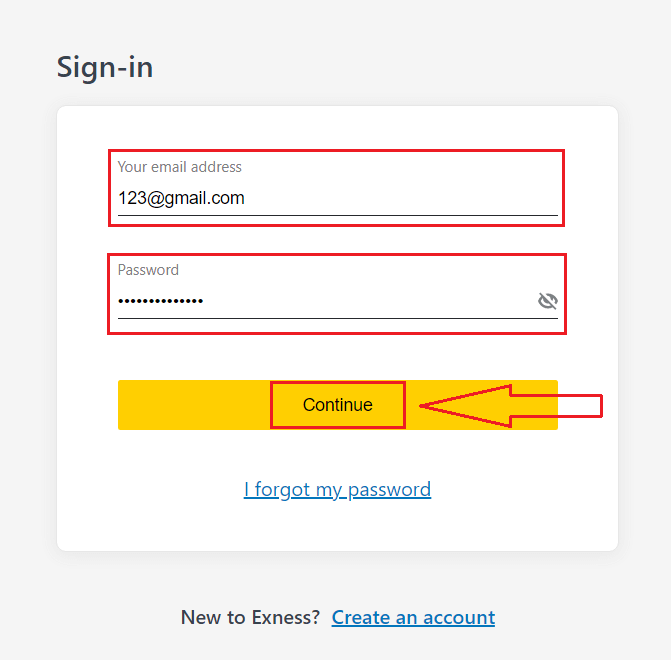
3. Nadat u succesvol bent ingelogd op uw persoonlijke omgeving. Klik in Mijn accounts op het instellingenpictogram van het account om de opties te openen.
Als u geen account hebt, bekijk dan dit bericht: hoe u een handelsaccount aanmaakt . 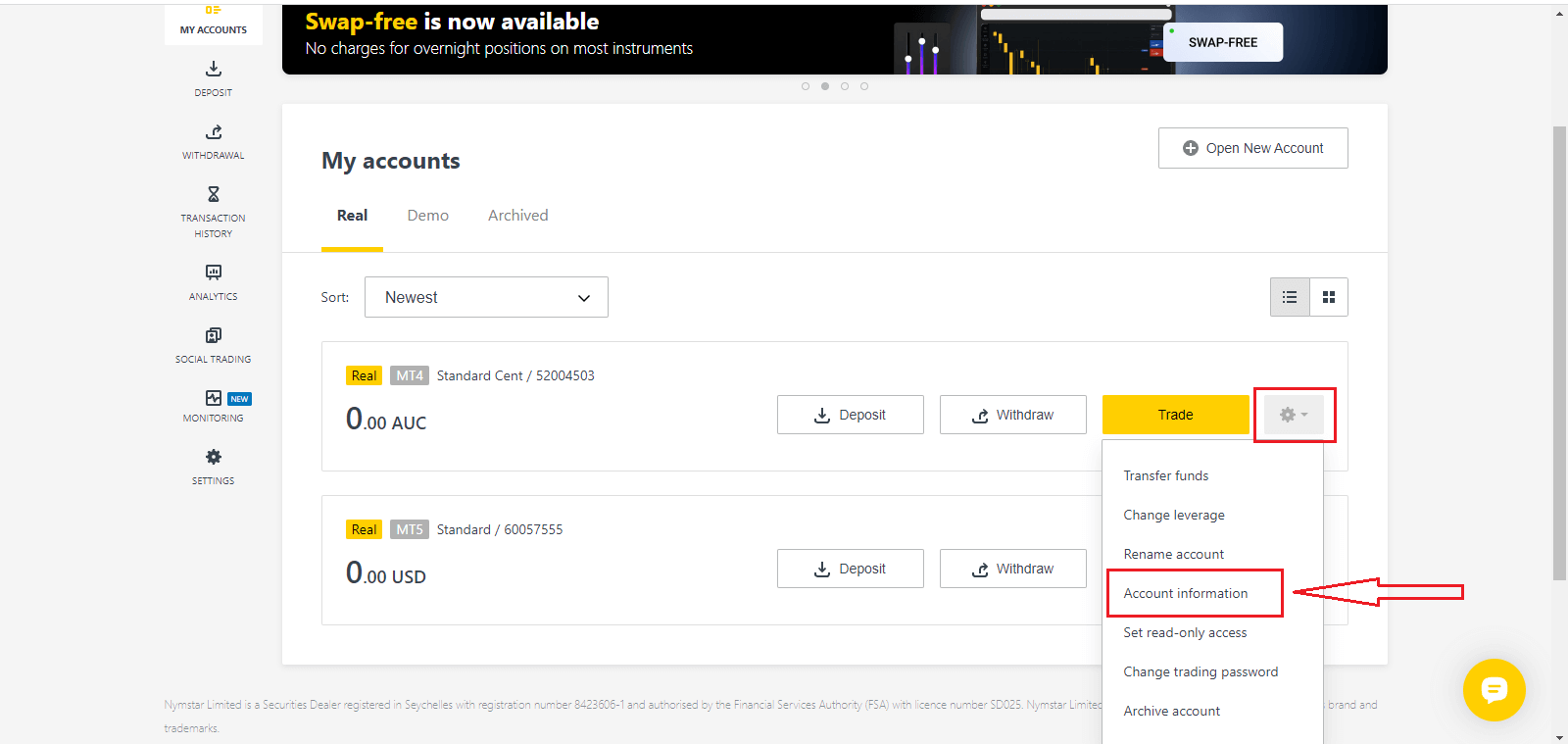
4. Selecteer Accountgegevens en er verschijnt een pop-up met de informatie van dat account. Hier vindt u het MT4/MT5-inlognummer en uw servernummer.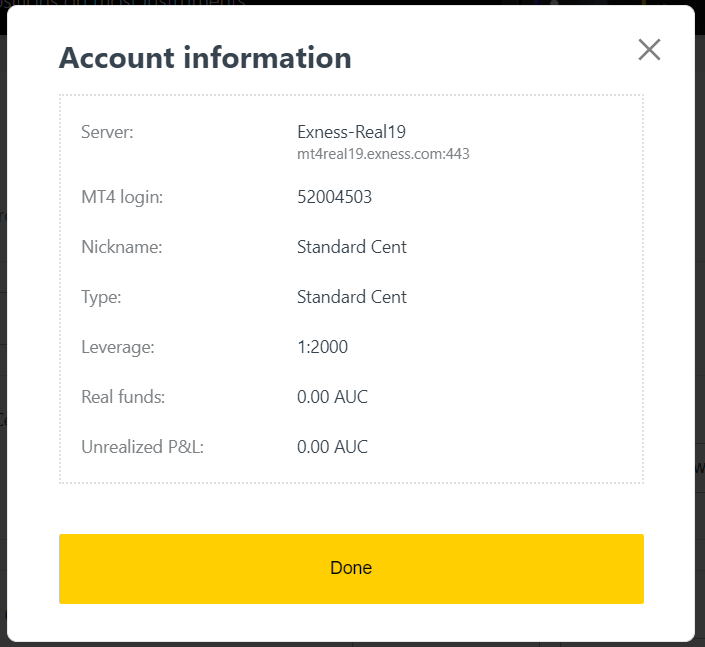
Let op dat u om in te loggen op uw trading terminal ook uw trading wachtwoord nodig hebt, dat niet wordt weergegeven in de Personal Area. Als u uw wachtwoord bent vergeten , kunt u het resetten door te klikken op Change trading password onder settings zoals eerder gezien. Login informatie zoals MT4/MT5 login of server nummer is vast en kan niet worden gewijzigd.
Als u direct op uw browser wilt handelen. Klik op "Trade" -- "Exness Terminal".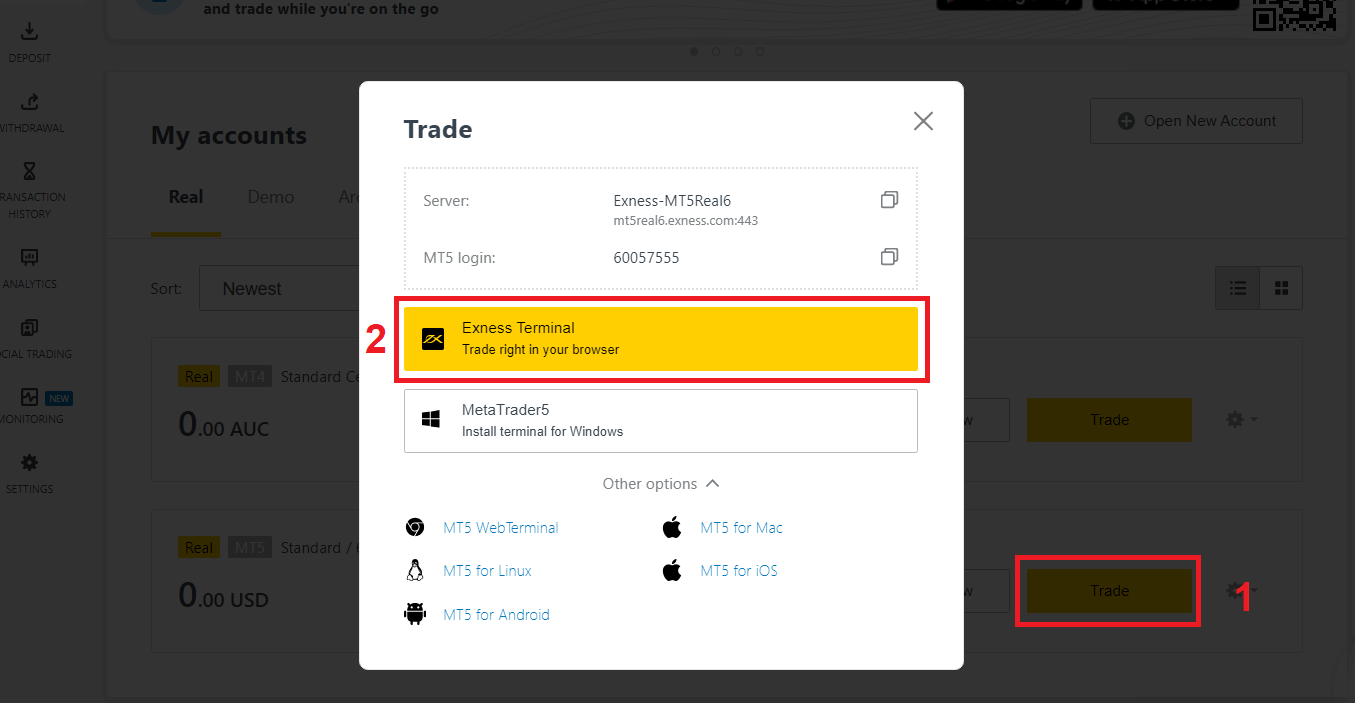
Exness-terminal.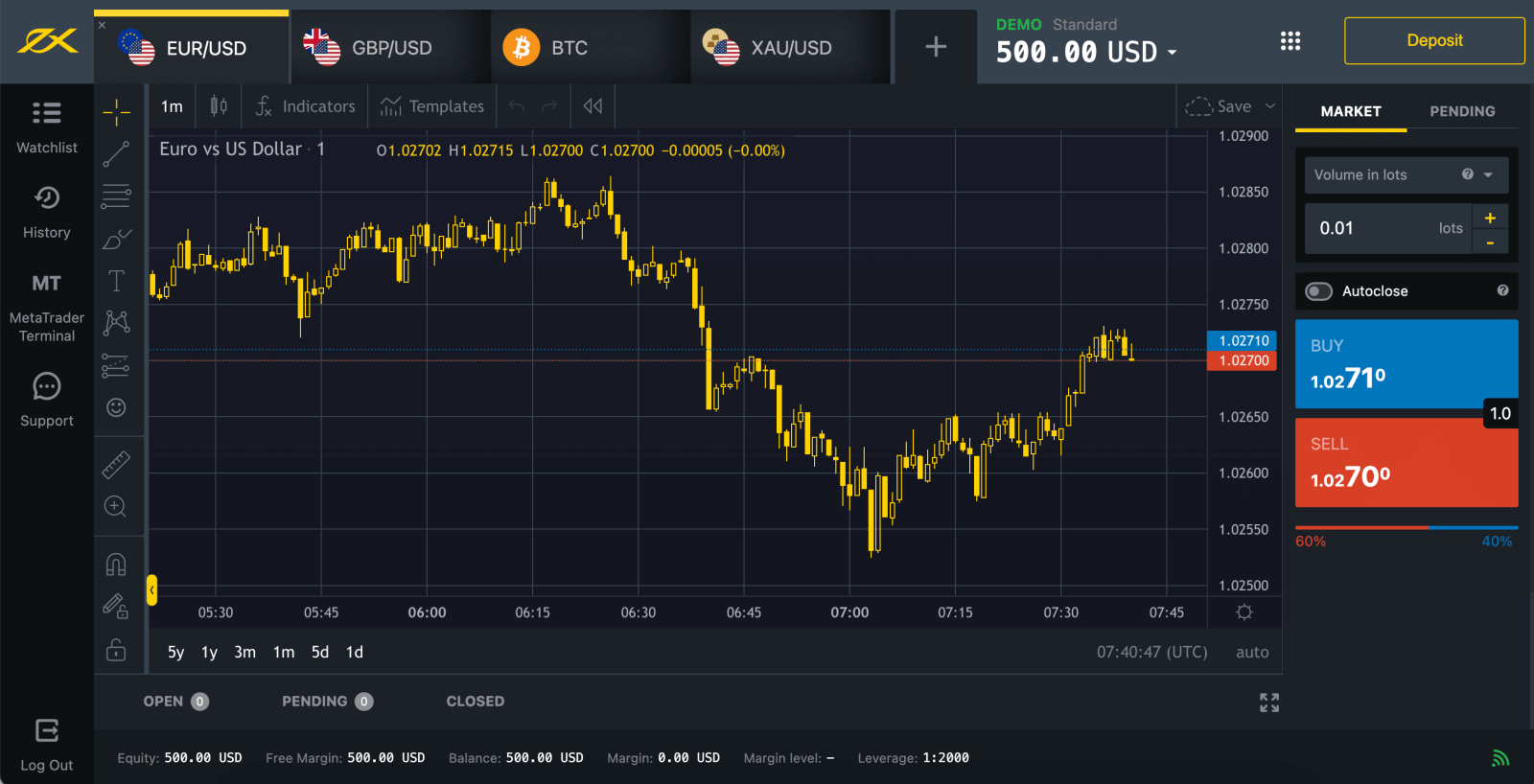
Ik kan niet inloggen op Exness Personal Area
Problemen ondervinden bij het inloggen op uw Personal Area (PA) kan frustrerend zijn. Maak u geen zorgen, we hebben een checklist samengesteld om u te helpen.Gebruikersnaam controleren
De gebruikersnaam om in te loggen op de PA is uw volledige geregistreerde e-mailadres. Voer geen handelsaccountnummer of uw naam in als gebruikersnaam.
Wachtwoord controleren
U moet het PA-wachtwoord gebruiken dat is ingesteld op het moment van registratie om succesvol in te loggen.
Terwijl u het wachtwoord invoert:
- Controleer op extra spaties die mogelijk onbedoeld zijn toegevoegd. Dit gebeurt meestal wanneer u copy-paste gebruikt om informatie in te voeren. Probeer het handmatig in te voeren als u problemen ondervindt.
- Controleer of Caps Lock aan staat. Wachtwoorden zijn hoofdlettergevoelig.
Accountcontrole
Als u in het verleden een verzoek hebt ingediend om uw account bij Exness te beëindigen, kunt u die PA niet meer gebruiken. Bovendien kunt u dat e-mailadres niet gebruiken om u opnieuw te registreren. Maak een nieuwe PA met een ander e-mailadres om u opnieuw bij ons te registreren.
We hopen dat u dit nuttig vindt. Mocht u nog meer problemen ondervinden, aarzel dan niet om contact op te nemen met ons vriendelijke ondersteuningsteam.
Hoe u uw Exness-wachtwoord kunt herstellen
Welke stappen u moet volgen, hangt af van het type wachtwoord dat u wilt herstellen:
- Wachtwoord voor persoonlijke ruimte
- Handelswachtwoord
- Alleen-lezen toegang
- Telefoonwachtwoord (geheim woord)
Wachtwoord voor persoonlijke ruimte:
Dit is het wachtwoord dat u gebruikt om in te loggen op uw persoonlijke ruimte.
1. Ga naar Exness en klik op " Aanmelden ". Het nieuwe formulier verschijnt.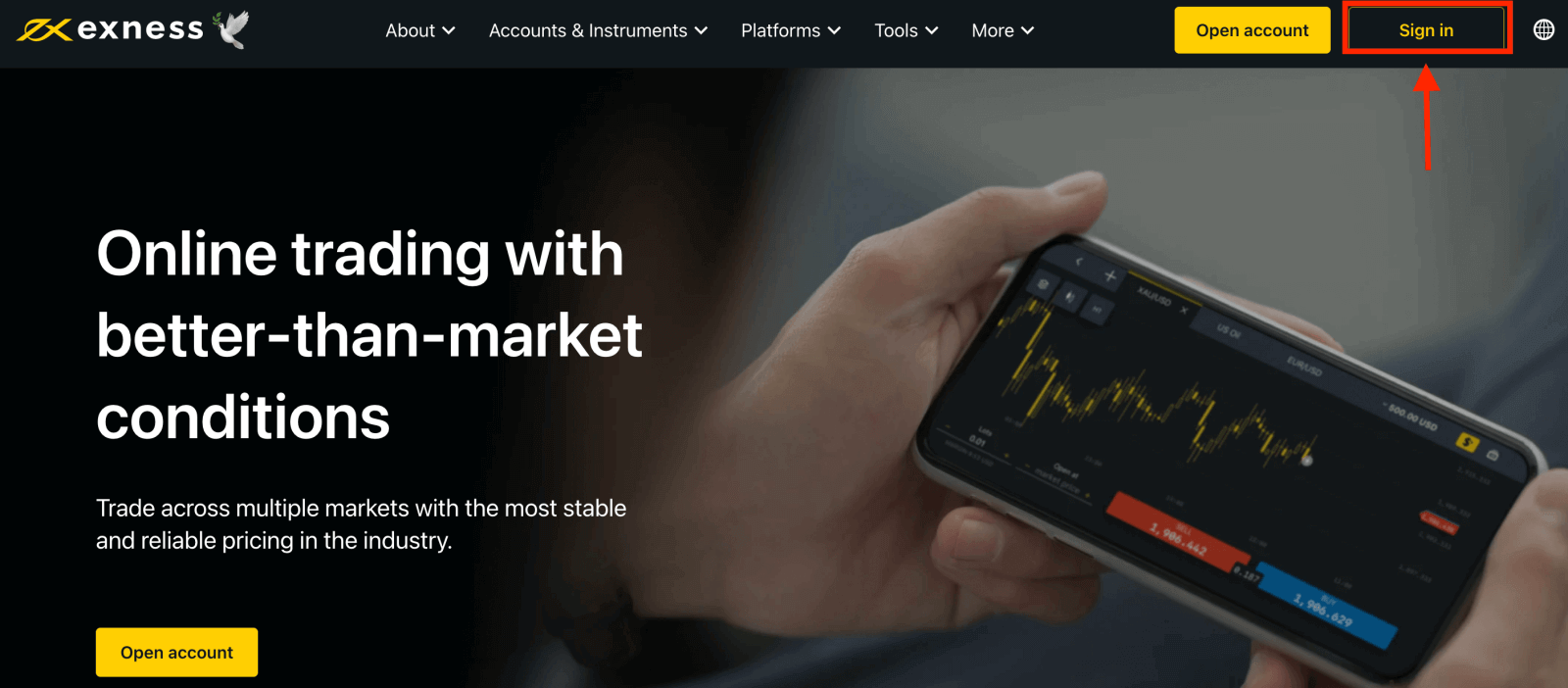
2. Selecteer "Ik ben mijn wachtwoord vergeten".
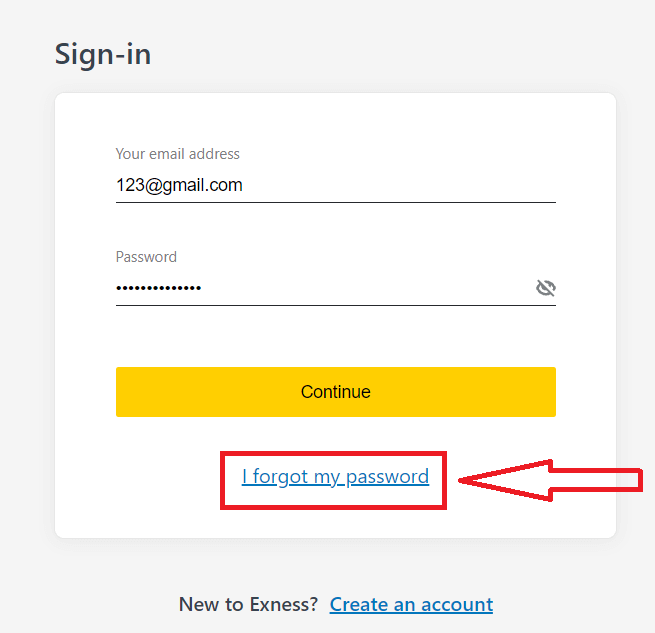
3. Voer het e-mailadres in dat u hebt gebruikt om u te registreren bij Exness, vink Ik ben geen robot aan en klik op Doorgaan .
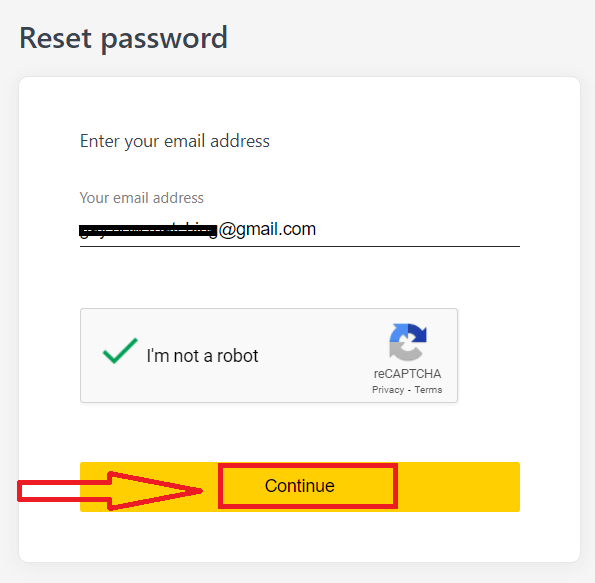
4. Afhankelijk van uw beveiligingstype, wordt er een verificatiecode naar uw e-mailadres gestuurd om in te voeren in deze volgende stap. Klik op Bevestigen .
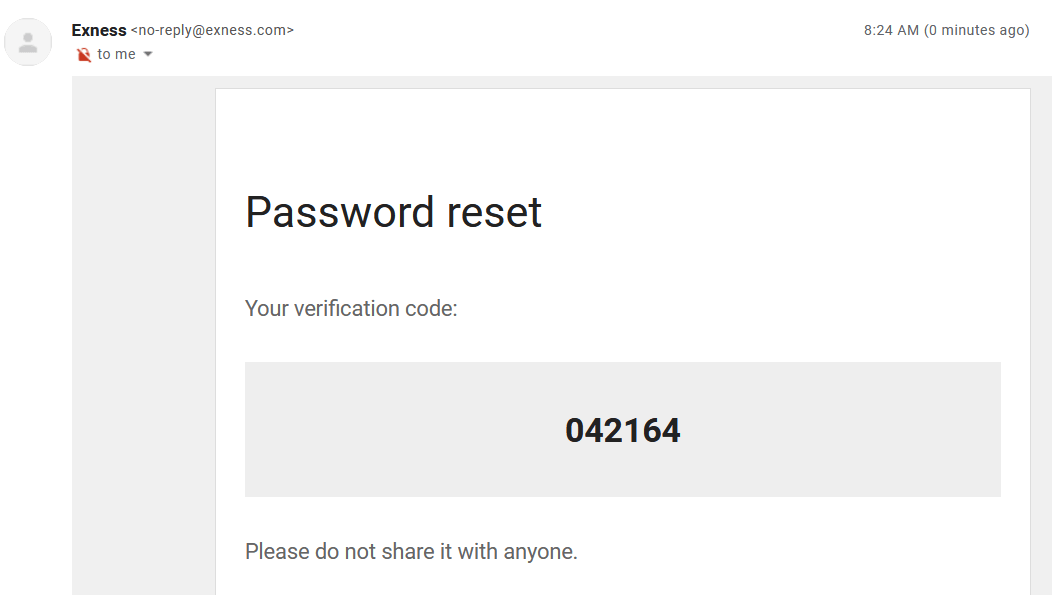
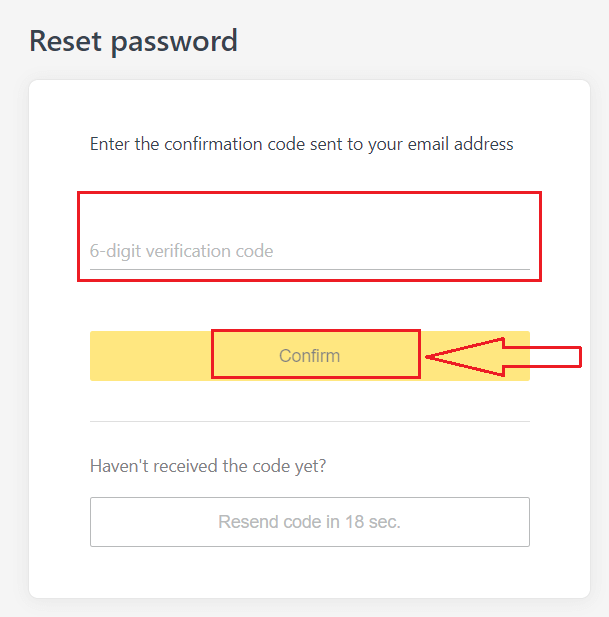
5. Voer tweemaal een nieuw wachtwoord in.
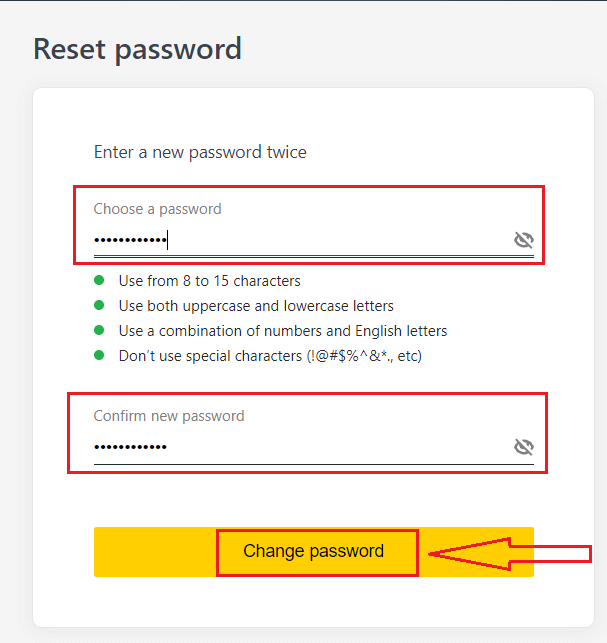
6. Uw nieuwe wachtwoord is nu ingesteld. U hoeft het alleen nog maar te gebruiken bij het inloggen om het proces af te ronden.
Handelswachtwoord:
Dit is het wachtwoord dat wordt gebruikt om in te loggen op een terminal met een specifieke handelsaccount.
1. Log in op uw persoonlijke ruimte en klik op het tandwielpictogram (dropdownmenu) op een handelsaccount in Mijn accounts en selecteer vervolgens Handelswachtwoord wijzigen.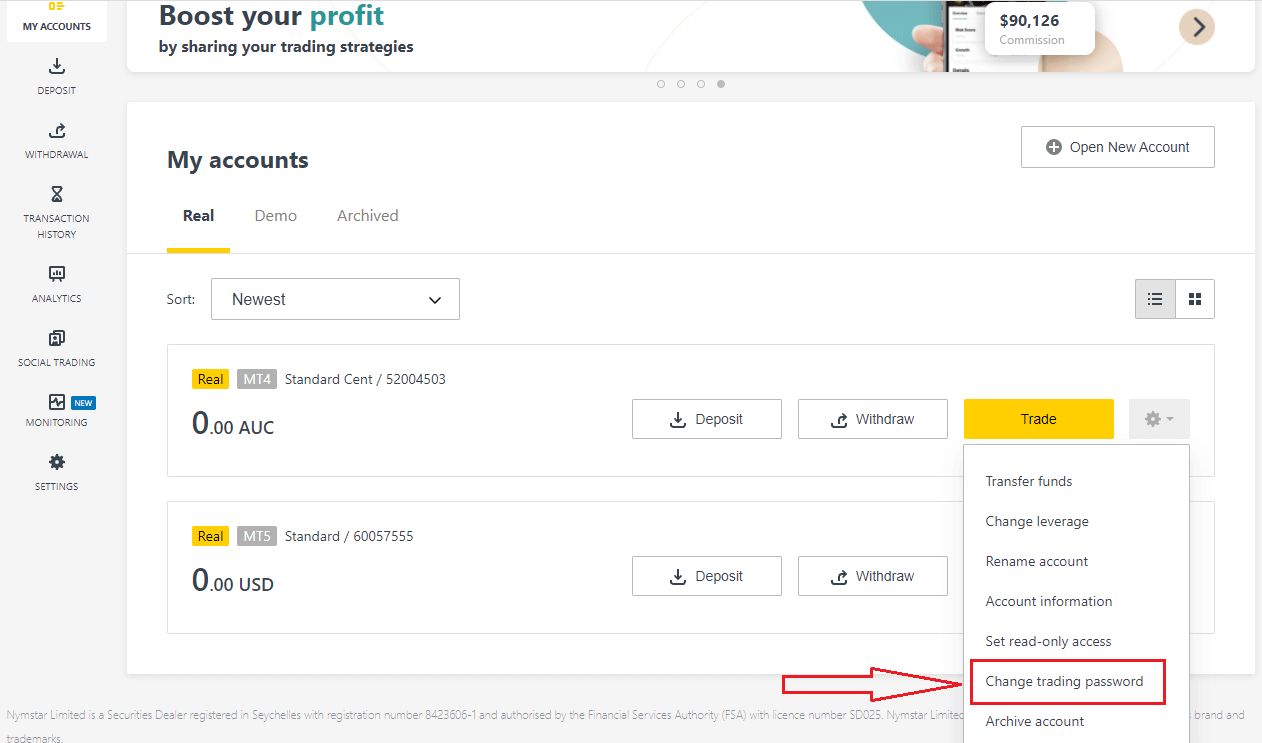
2. Voer het nieuwe wachtwoord in volgens de regels die onder het pop-upvenster worden beschreven en klik vervolgens op Wachtwoord wijzigen.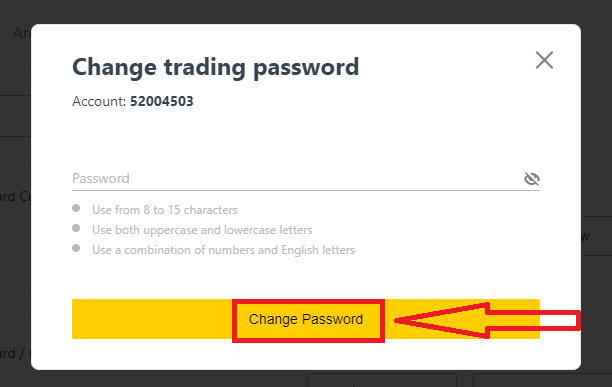
3. Afhankelijk van uw beveiligingstype ontvangt u een verificatiecode van 6 cijfers die u in deze volgende stap moet invoeren, hoewel dit niet nodig is voor een demo-account. Klik op Bevestigen als u klaar bent.
4. U ontvangt een melding dat dit wachtwoord succesvol is gewijzigd.
Alleen-lezen toegang:
Dit wachtwoord geeft beperkte toegang tot een handelsaccount aan een derde partij, waarbij alle handel is uitgeschakeld.
1. Log in op uw persoonlijke ruimte en klik op het tandwielpictogram (dropdownmenu) op een handelsaccount in Mijn accounts en selecteer vervolgens Alleen-lezen toegang instellen .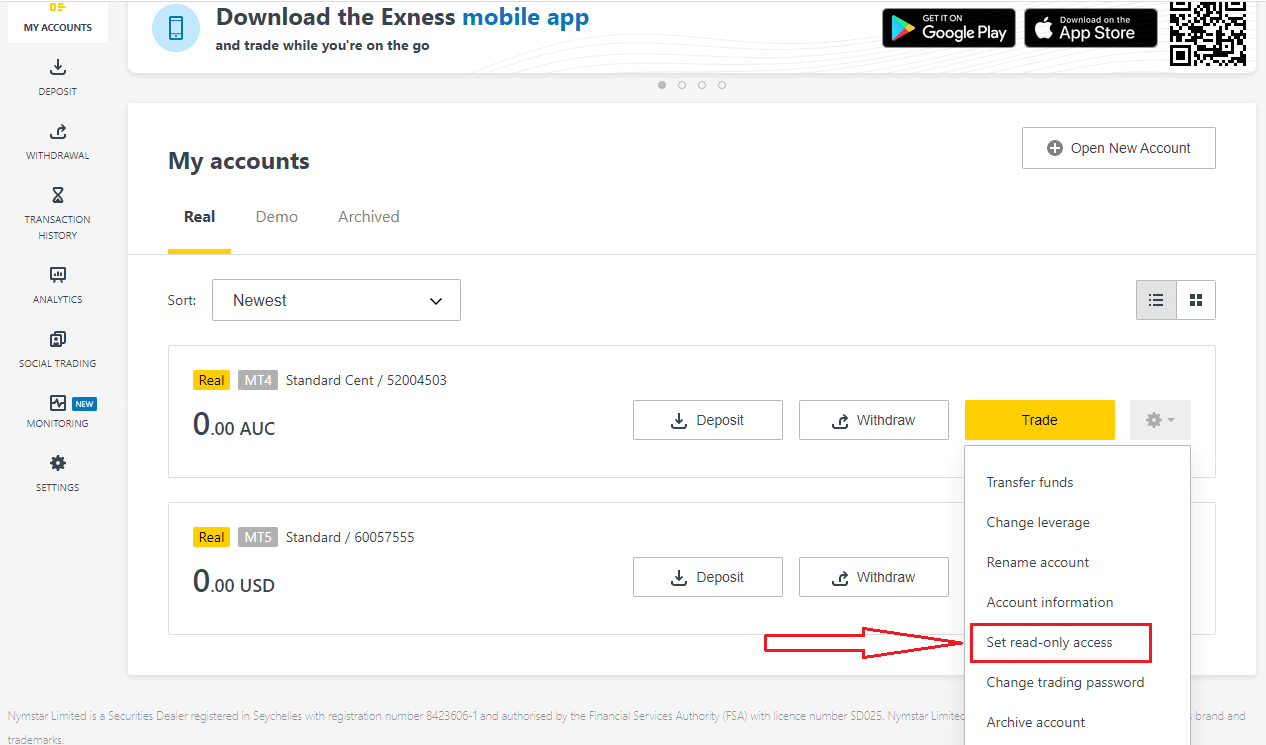
2. Stel een wachtwoord in volgens de gedetailleerde regels en zorg ervoor dat het niet hetzelfde is als uw handelswachtwoord, anders mislukt het. Klik op Bevestigen wanneer voltooid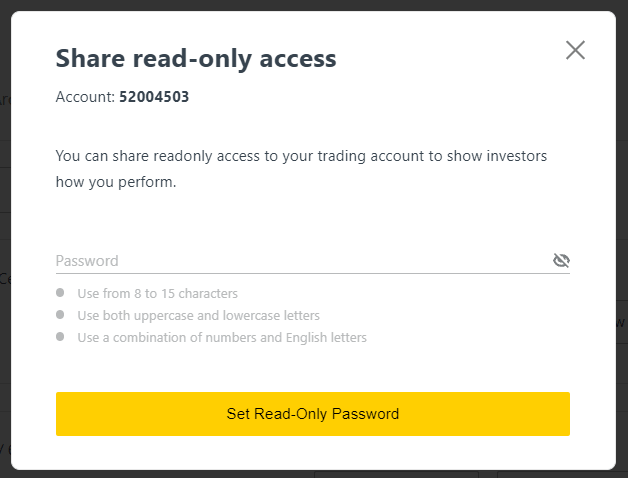
3. Een samenvatting met de server, login en alleen-lezen toegangswachtwoord wordt weergegeven. U kunt op Kopieer referenties klikken om deze op te slaan in uw klembord.
4. Uw alleen-lezen toegangswachtwoord is nu gewijzigd.
Telefoonwachtwoord (geheim woord):
Dit is uw geheime woord, gebruikt om uw identiteit te verifiëren op onze ondersteuningskanalen; via Live Chat of telefonisch.
Uw geheime woord, ingesteld toen u zich voor het eerst registreerde, kan niet worden gewijzigd, dus bewaar het veilig. Dit is om onze klanten te beschermen tegen identiteitsfraude; als u uw geheime woord bent kwijtgeraakt, neem dan contact op met Support via Live Chat voor verdere assistentie.
Ik heb mijn 6-cijferige verificatiecode te vaak verkeerd ingevoerd en ik ben nu buitengesloten.
Maak je geen zorgen, je bent tijdelijk buitengesloten, maar je kunt proberen deze actie over 24 uur opnieuw uit te voeren. Als je het eerder opnieuw wilt proberen, kan het helpen om je cache en cookies te wissen, maar houd er rekening mee dat dit niet gegarandeerd werkt.
Hoe geld storten op Exness
Stortingstips
Het financieren van uw Exness-account is snel en eenvoudig. Hier zijn enkele tips voor probleemloze stortingen:
- De PA toont betaalmethoden in groepen van degenen die direct beschikbaar zijn voor gebruik en degenen die beschikbaar zijn na accountverificatie. Om toegang te krijgen tot ons volledige aanbod van betaalmethoden, moet u ervoor zorgen dat uw account volledig is geverifieerd, wat betekent dat uw bewijs van identiteit en bewijs van verblijfsdocumenten zijn beoordeeld en geaccepteerd.
- Voor uw accounttype is mogelijk een minimale storting vereist om te kunnen beginnen met handelen. Voor standaardaccounts is de minimale storting afhankelijk van het betalingssysteem, terwijl voor professionele accounts een minimale stortingslimiet geldt die begint bij USD 200.
- Controleer de minimale stortingsvereisten voor het gebruik van een specifiek betalingssysteem.
- De betalingsdiensten die u gebruikt, moeten onder uw naam worden beheerd, dezelfde naam als de Exness-rekeninghouder.
- Houd er bij het kiezen van uw stortingsvaluta rekening mee dat u opnames moet doen in dezelfde valuta die u tijdens de storting hebt gekozen. De valuta die u gebruikt om te storten hoeft niet dezelfde te zijn als uw accountvaluta, maar houd er rekening mee dat de wisselkoersen op het moment van de transactie wel van toepassing zijn.
- Controleer ten slotte, ongeacht welke betaalmethode u gebruikt, of u geen fouten hebt gemaakt bij het invoeren van uw rekeningnummer of andere belangrijke persoonlijke gegevens.
Ga naar het gedeelte Storten in uw Persoonlijke Ruimte om op elk gewenst moment, elke dag, 24/7 geld te storten op uw Exness-rekening.
Hoe stort u geld op Exness
Overschrijvingen
De mogelijkheid om geld te storten met uw handelsrekeningen via een bankoverschrijving is beschikbaar voor geselecteerde landen wereldwijd. Bankoverschrijvingen hebben het voordeel dat ze toegankelijk, snel en veilig zijn.1. Klik op het gedeelte Storten
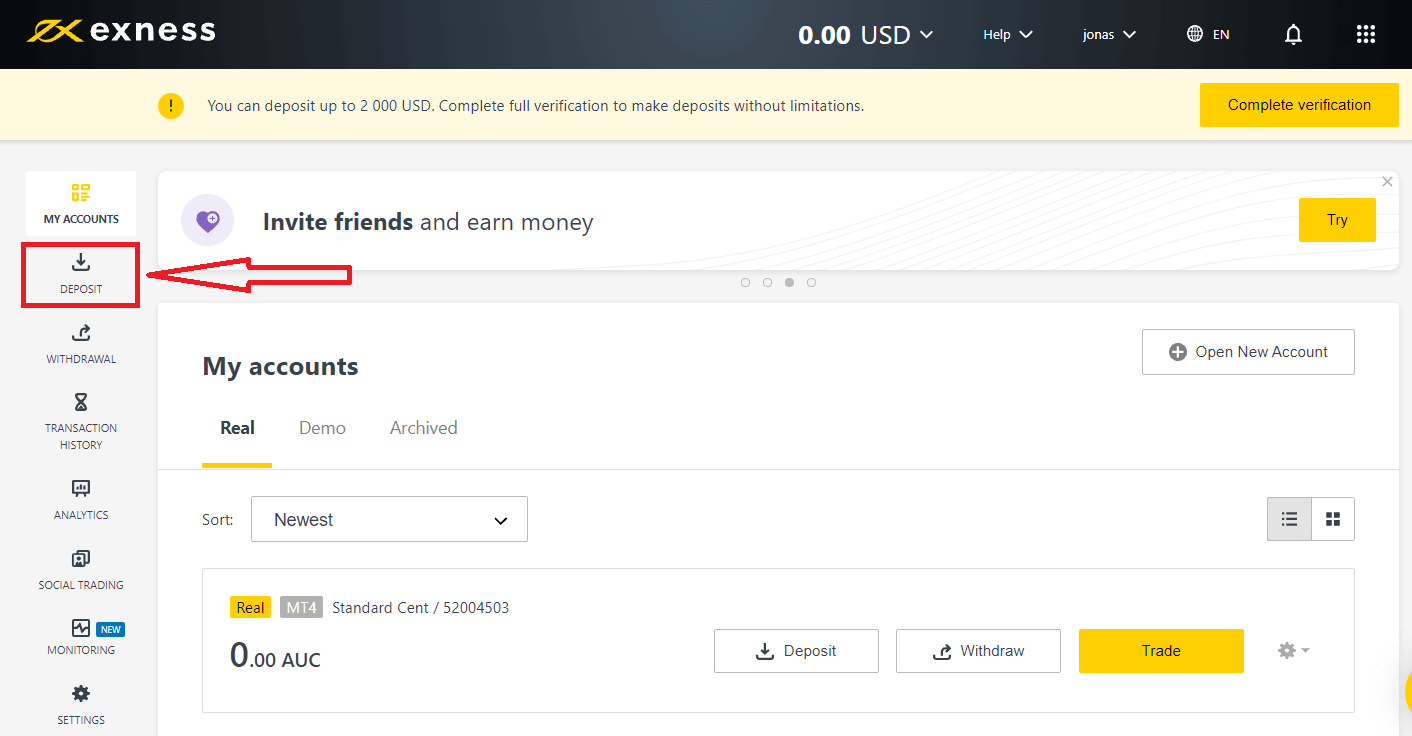
. 2. Selecteer Bankoverschrijving.
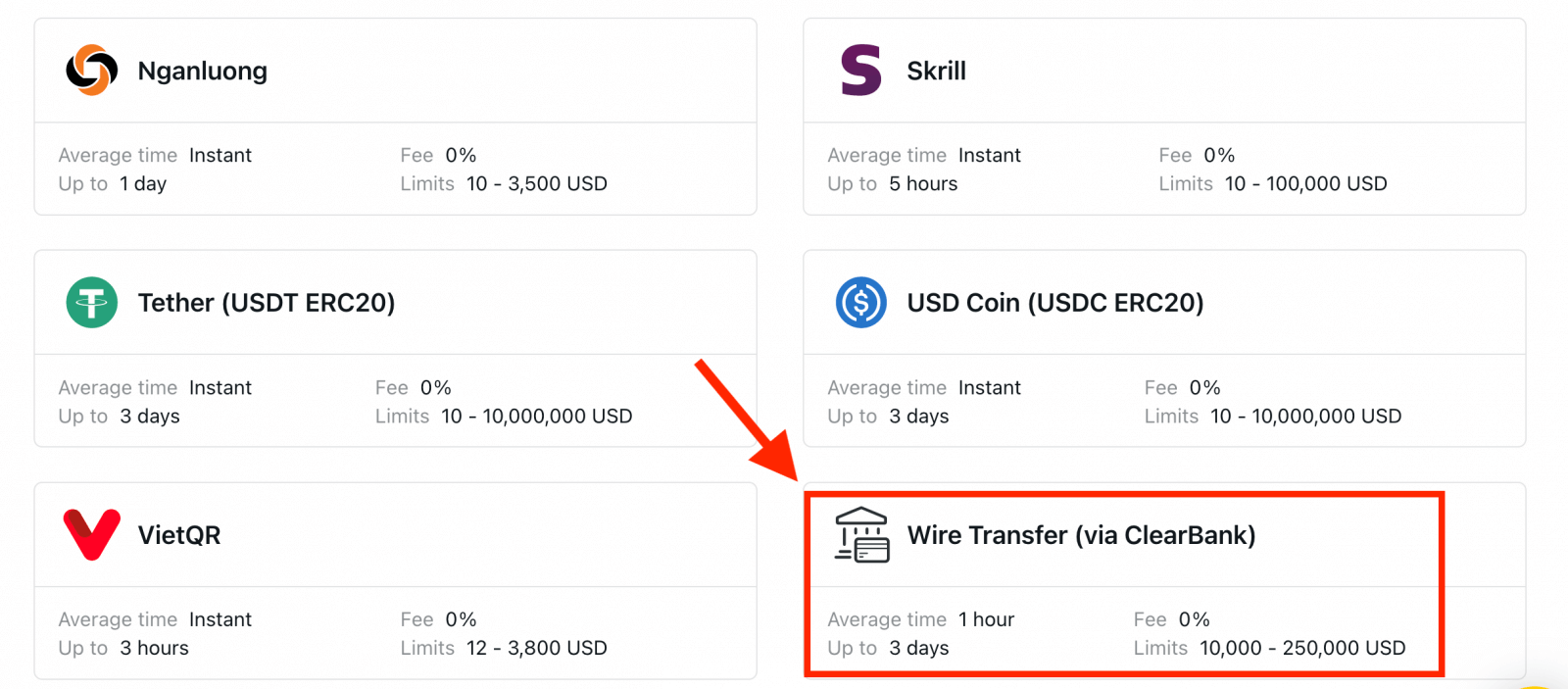
3. Kies de handelsrekening waarop u wilt storten, evenals de rekeningvaluta en het stortingsbedrag, en klik vervolgens op Doorgaan .
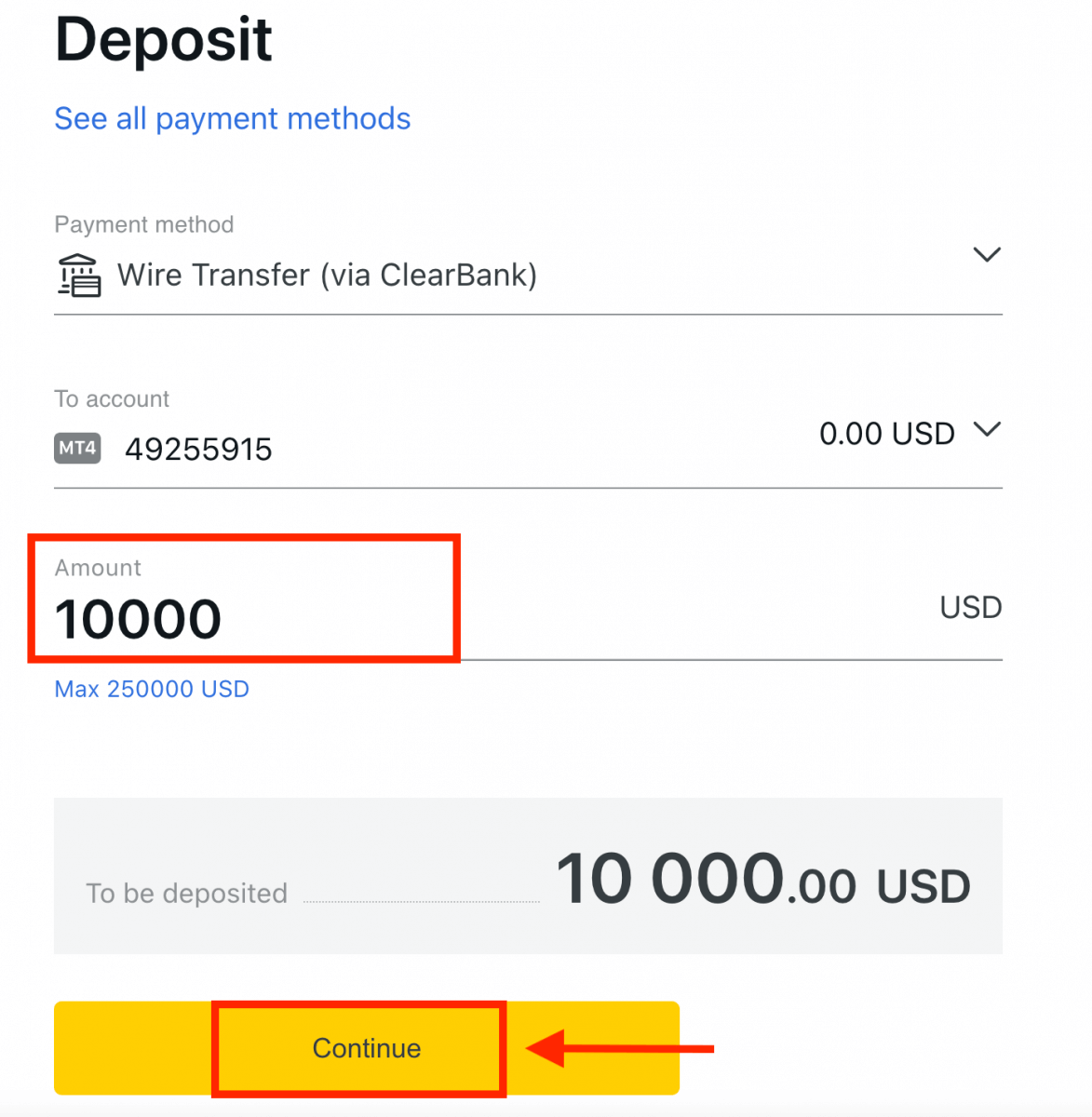
4. Bekijk de samenvatting die aan u wordt gepresenteerd; klik op Bevestigen om door te gaan.
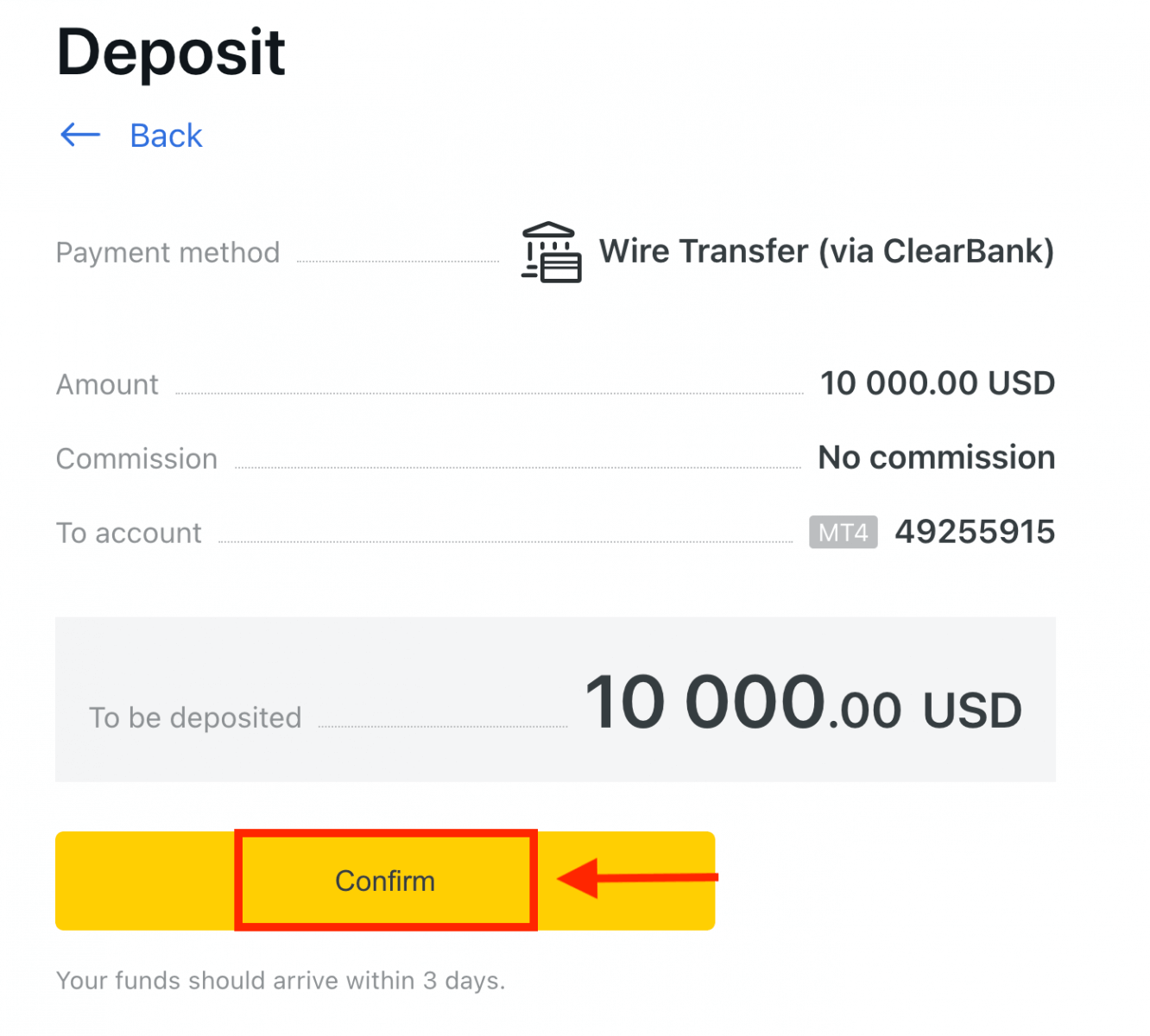
5. Vul het formulier in met alle belangrijke informatie en klik vervolgens op Betalen .
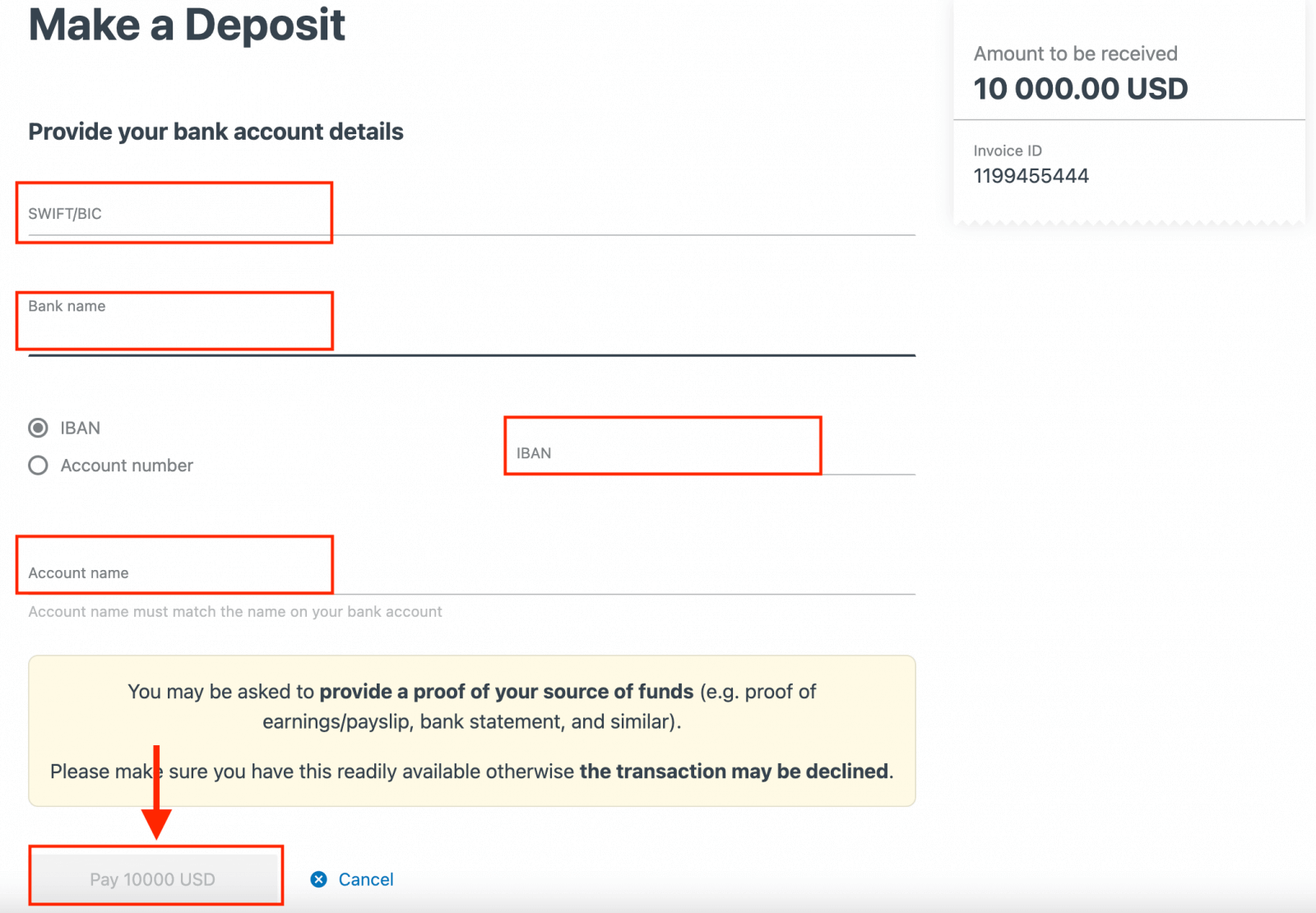
6. U krijgt verdere instructies; volg deze stappen om de stortingsactie te voltooien.
Elektronische betalingssystemen (EPS)
Het is heel eenvoudig om te doen. De procedure duurt een paar minuten.Momenteel accepteren we stortingen via:
- Skrill
- Perfect geld
- Sticpay
- Neteller
- Webgeld
Bezoek uw Persoonlijke Gebied om de beschikbare betaalmethoden te bekijken, aangezien sommige mogelijk niet beschikbaar zijn in uw regio. Als een betaalmethode wordt weergegeven als aanbevolen, dan heeft deze een hoog slagingspercentage voor uw geregistreerde regio.
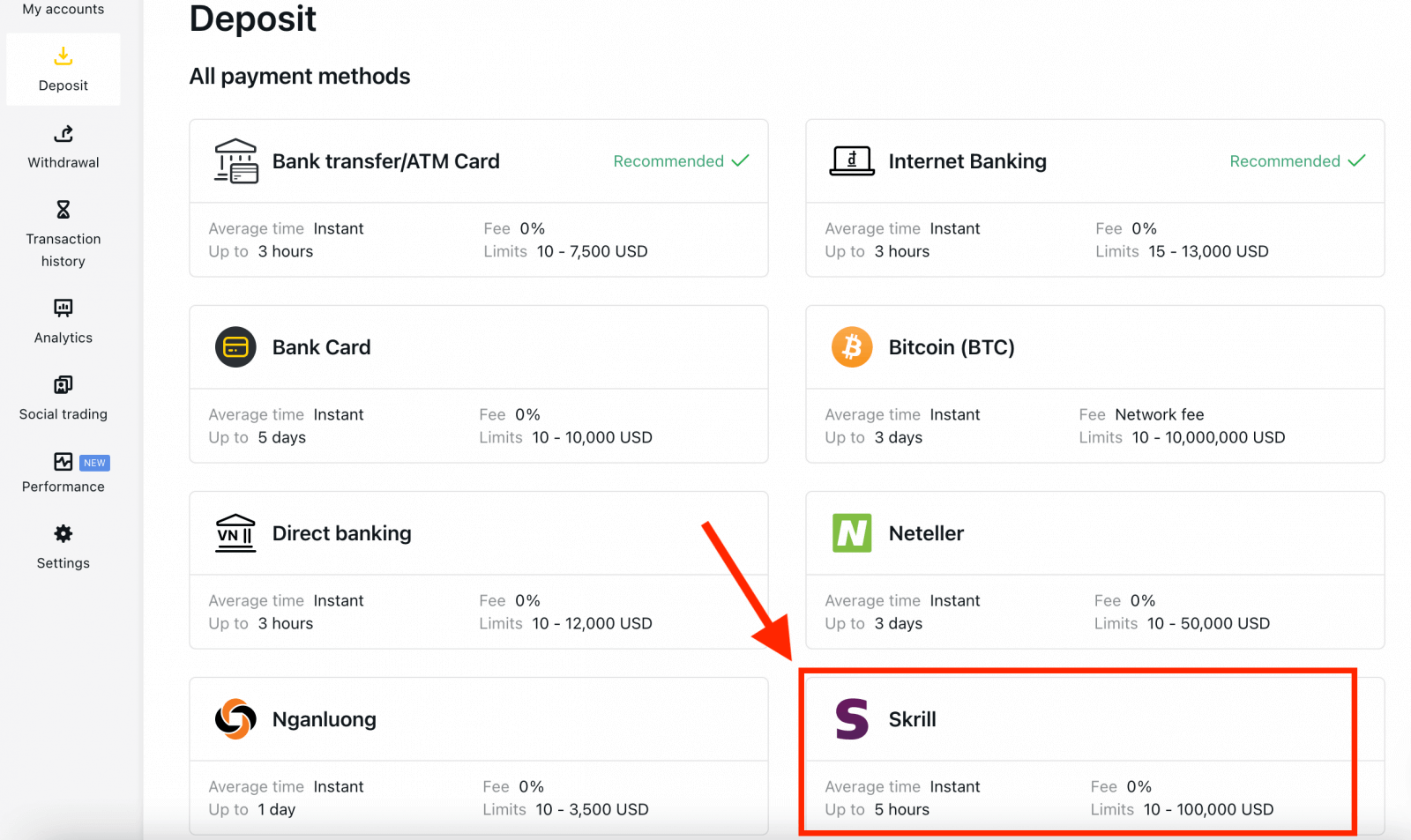
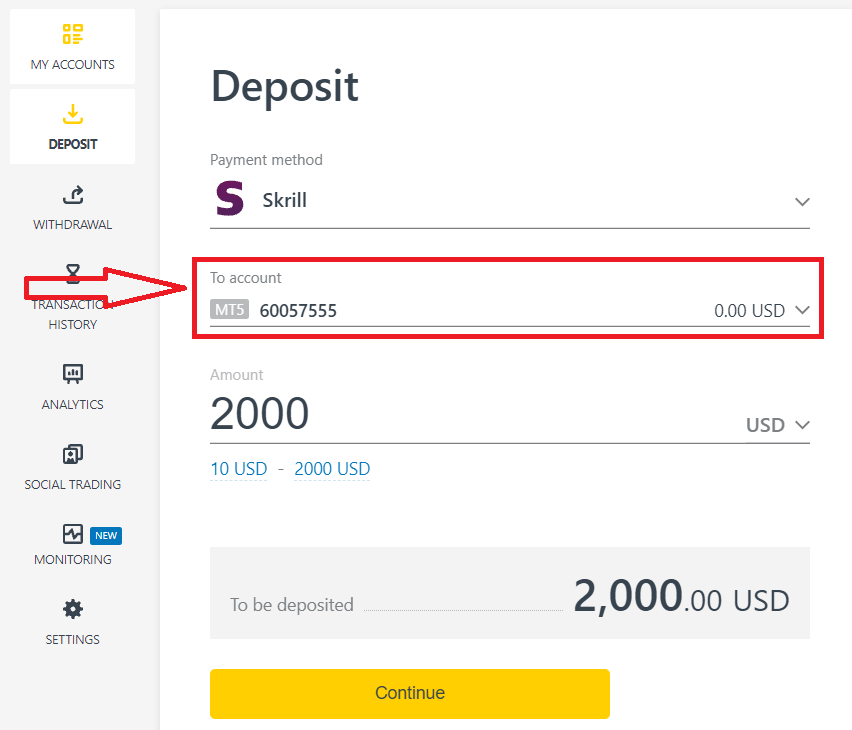
3. Voer de valuta en het bedrag van uw storting in en klik op "Doorgaan".
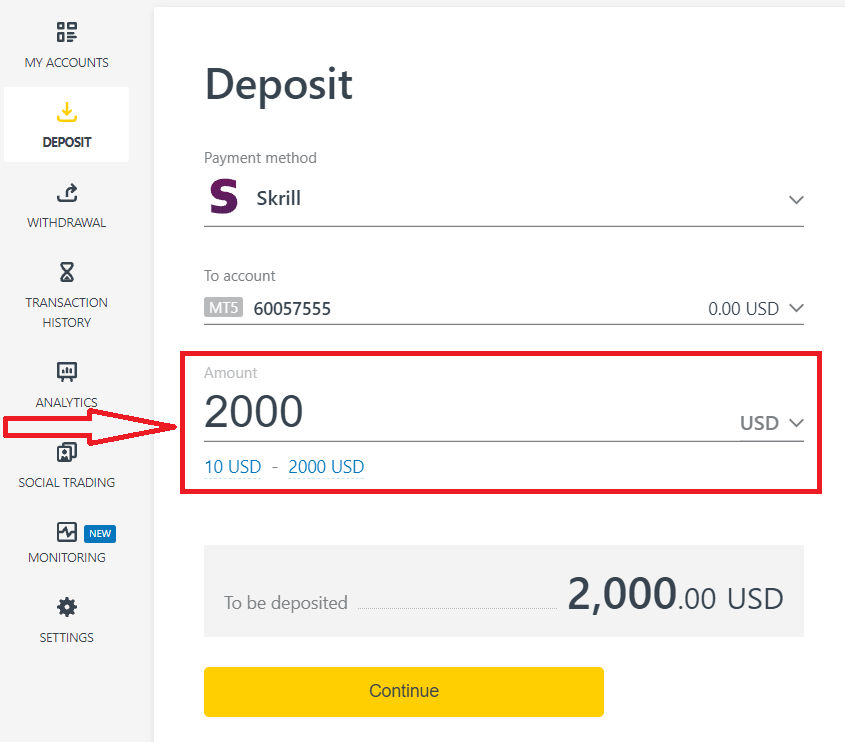
4. Controleer uw stortingsgegevens nogmaals en klik op ' Bevestigen'.
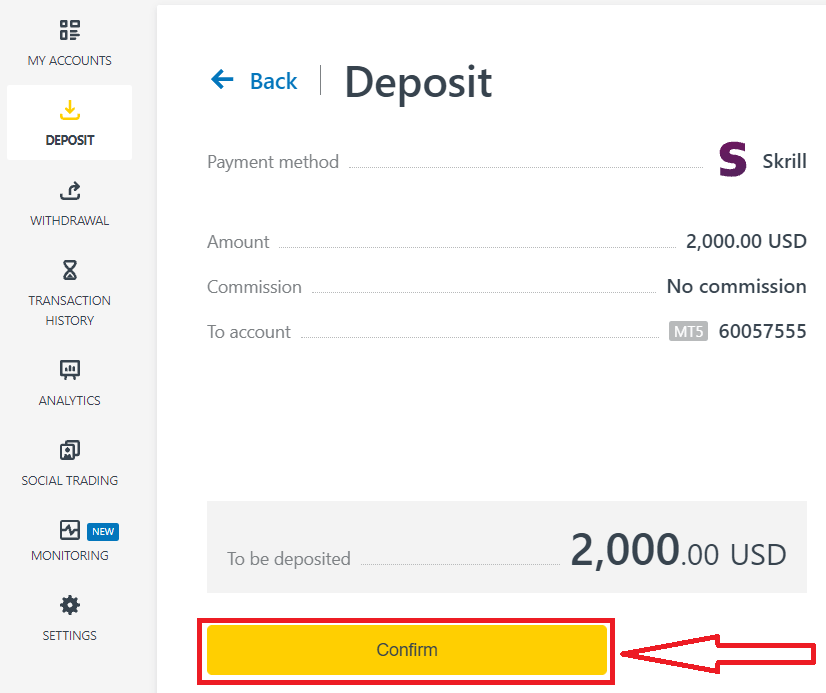
5. U wordt doorgestuurd naar de website van het door u gekozen betalingssysteem, waar u uw overschrijving kunt voltooien.
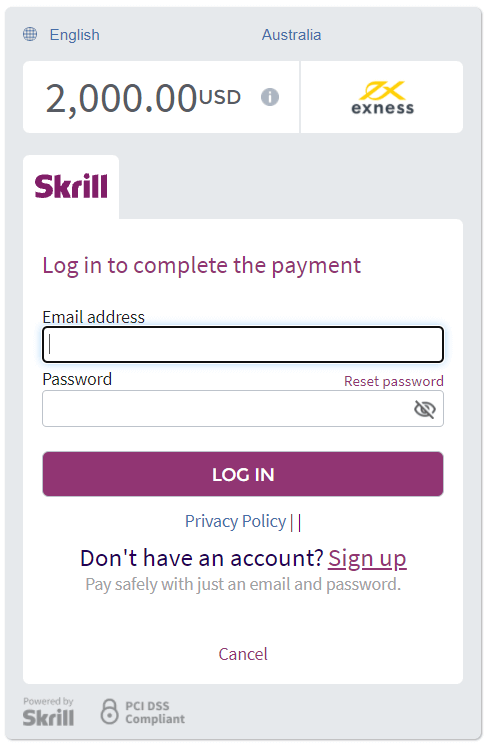
Bankpas
Voordat u uw eerste storting met uw bankpas doet, moet u uw profiel volledig verifiëren.
Let op : betaalmethoden waarvoor profielverificatie vereist is voor gebruik, worden apart gegroepeerd in de PA onder het gedeelte Verificatie vereist
. Het minimale stortingsbedrag met een bankpas is USD 10 en het maximale stortingsbedrag is USD 10.000 per transactie, of het equivalent in uw accountvaluta.
Bankpassen kunnen niet worden gebruikt als betaalmethode voor PA's die zijn geregistreerd in de regio Thailand.
Houd er rekening mee dat de volgende bankkaarten worden geaccepteerd:
- VISA en VISA Electron
- MasterCard
- Maestro Meester
- JCB (Japans kredietbureau)*
*De JCB-kaart is de enige bankpas die in Japan wordt geaccepteerd. Andere bankpassen kunnen niet worden gebruikt.
1. Klik op het gedeelte Storten en selecteer Bankpas.
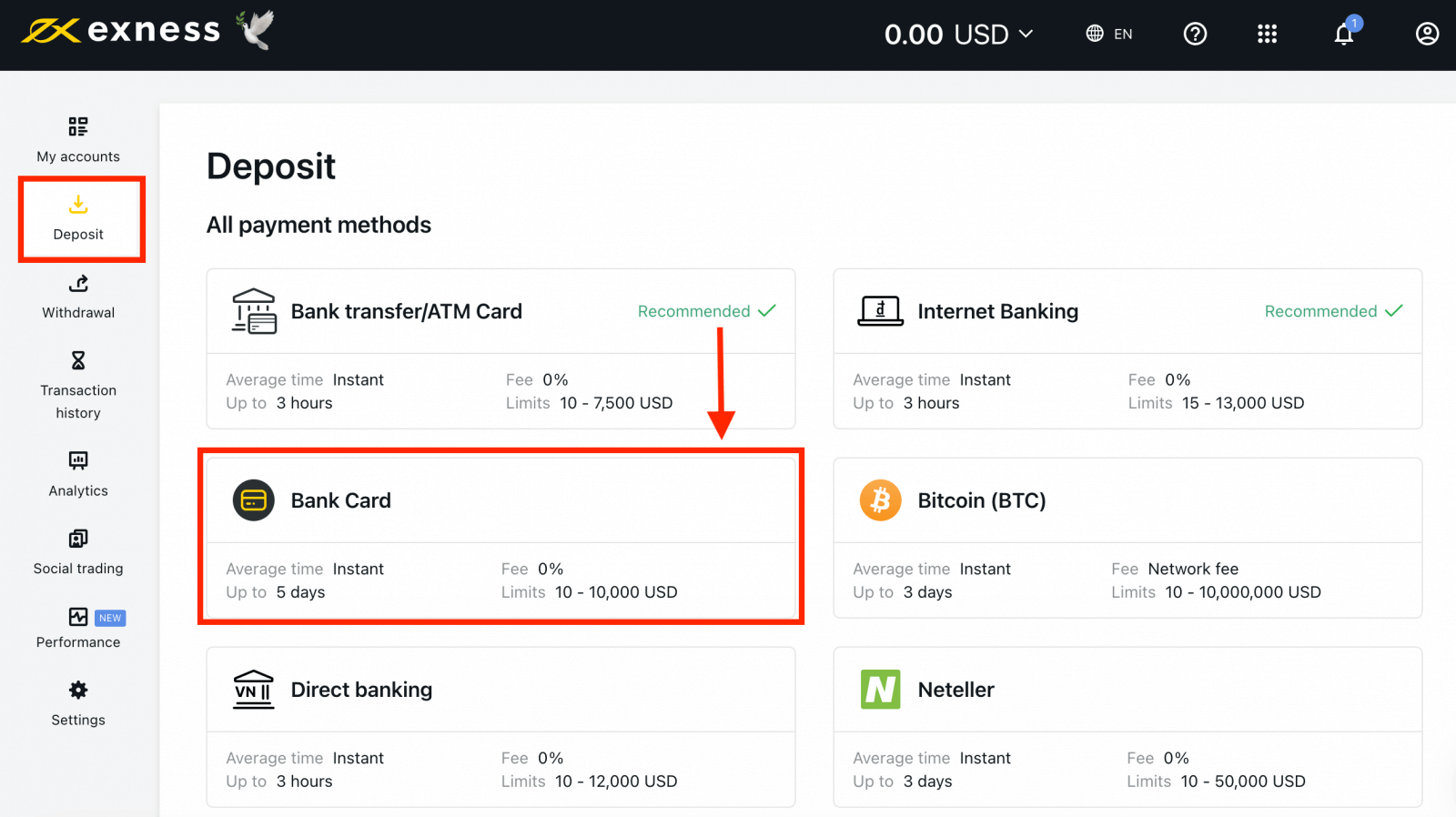
2. Vul het formulier in, inclusief uw bankpasnummer, de naam van de kaarthouder, de vervaldatum en de CVV-code. Kies vervolgens de handelsrekening, valuta en het stortingsbedrag. Klik op Doorgaan .
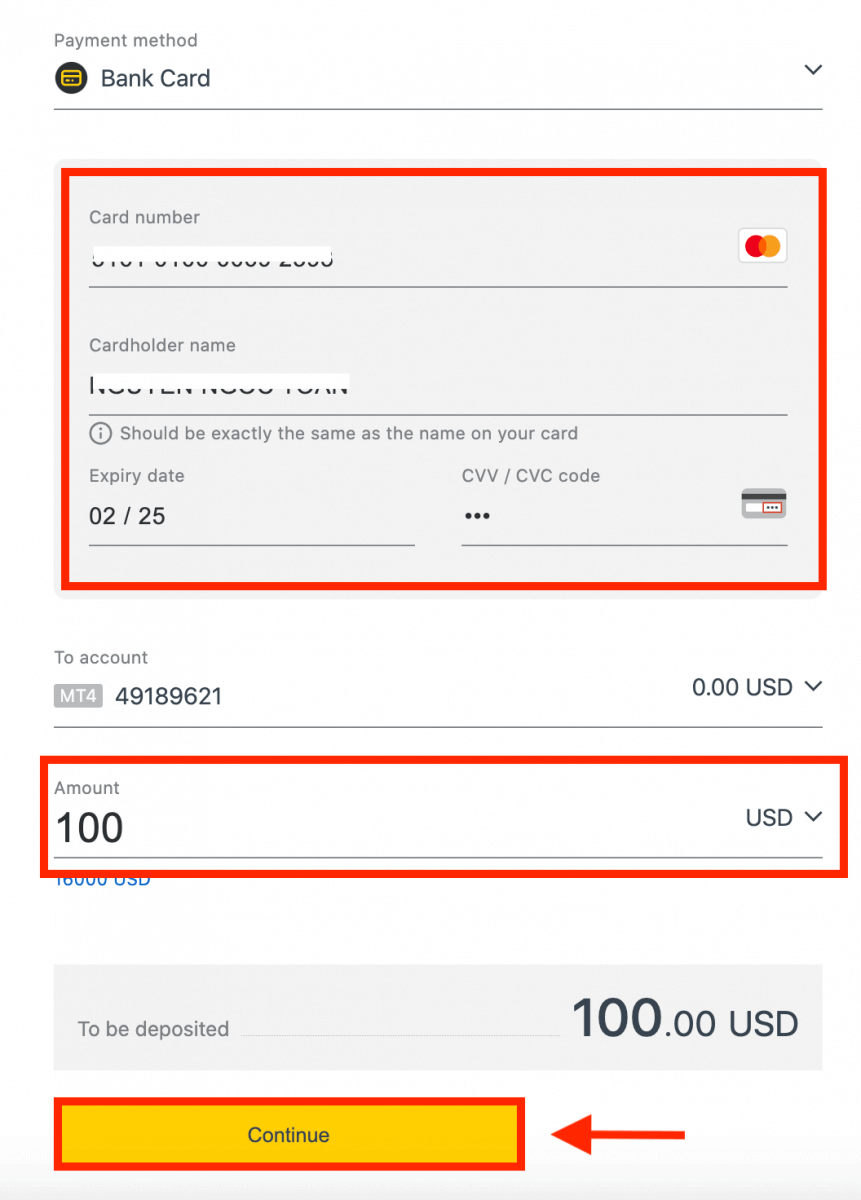
3. Er wordt een samenvatting van de transactie weergegeven. Klik op Bevestigen .
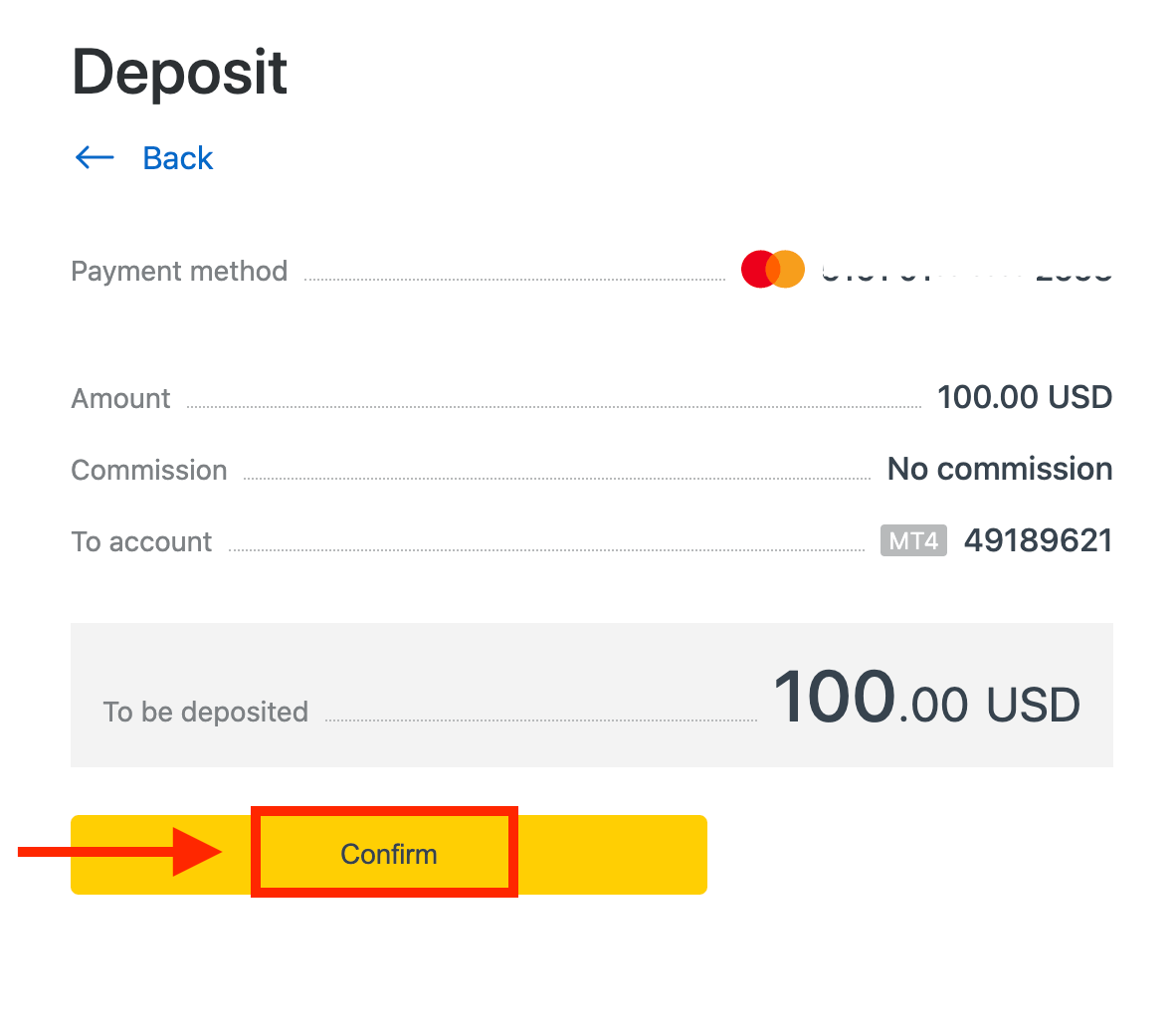
4. Er wordt een bericht weergegeven waarin wordt bevestigd dat de stortingstransactie is voltooid.
In sommige gevallen is een extra stap vereist om een door uw bank verzonden OTP in te voeren voordat de stortingstransactie is voltooid. Zodra een bankpas is gebruikt om te storten, wordt deze automatisch toegevoegd aan uw PA en kan deze in stap 2 worden geselecteerd voor verdere stortingen.
Bitcoin (BTC) - Tether (USDT ERC 20)
We leven in een gloednieuw tijdperk van digitale valuta. Het lijdt geen twijfel dat het zich elk jaar aanzienlijk blijft ontwikkelen. Cryptocurrencies worden nu zeer geaccepteerd als een levensvatbaar alternatief voor fiat-valuta. Bovendien kunnen handelaren het gebruiken als betaalmethode om hun accounts te financieren.U kunt uw handelsaccount via Crypto in 3 eenvoudige stappen financieren:
1. Ga naar het gedeelte Storten in uw persoonlijke omgeving en klik op Bitcoin (BTC) .
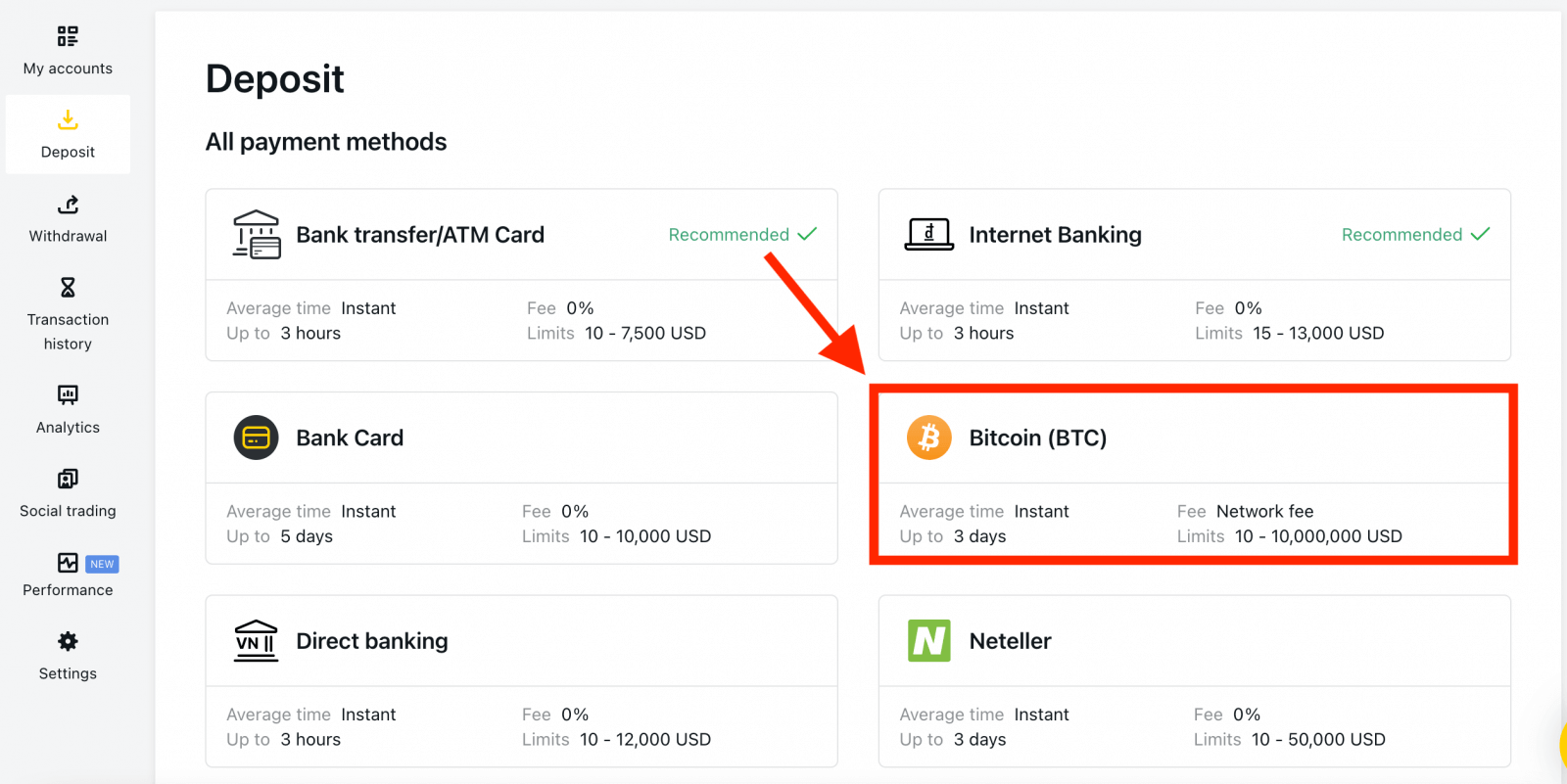
2. Klik op Doorgaan .
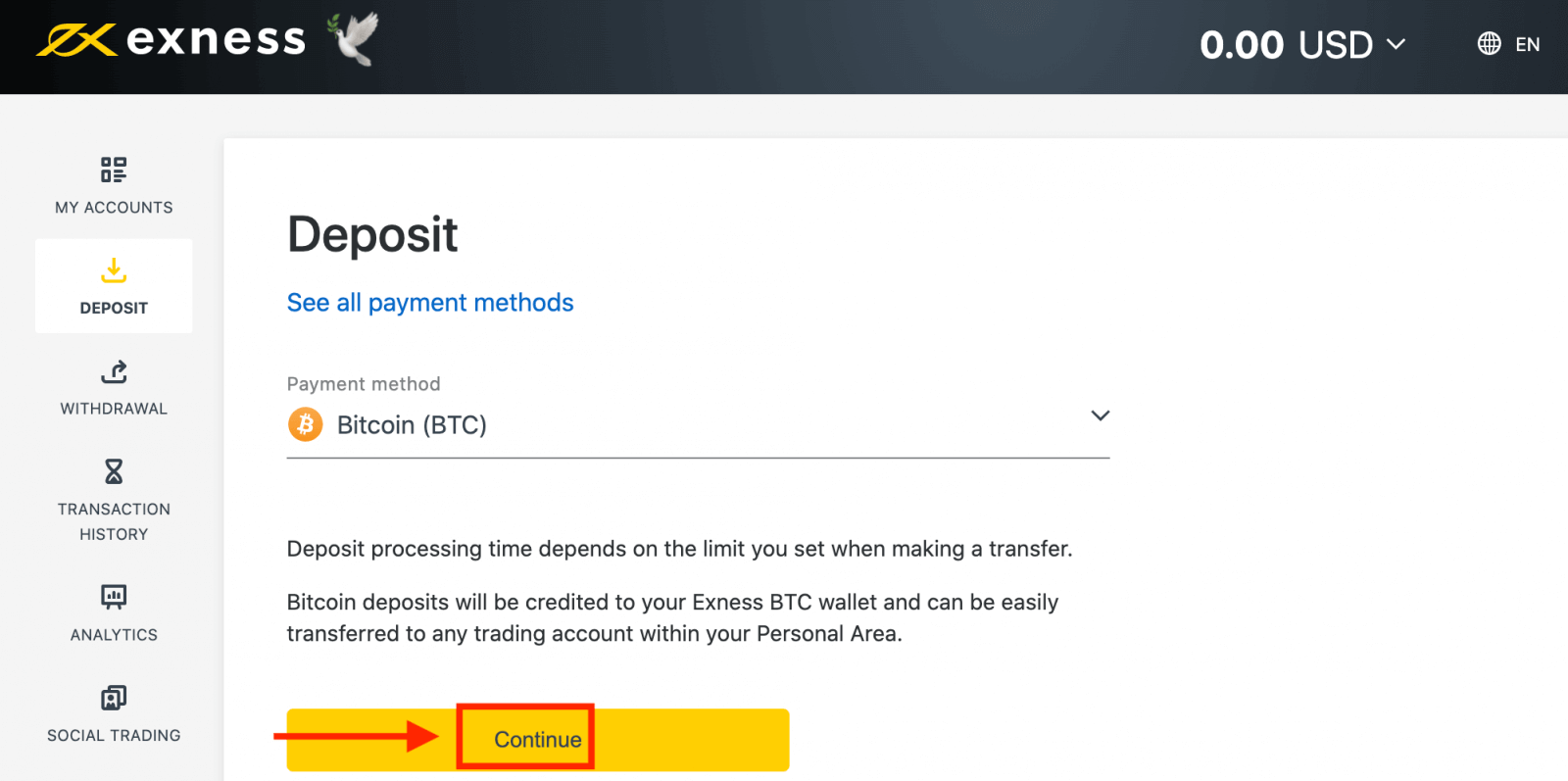
3. Het toegewezen BTC-adres wordt weergegeven en u moet het gewenste stortingsbedrag van uw privéwallet naar het Exness BTC-adres sturen.
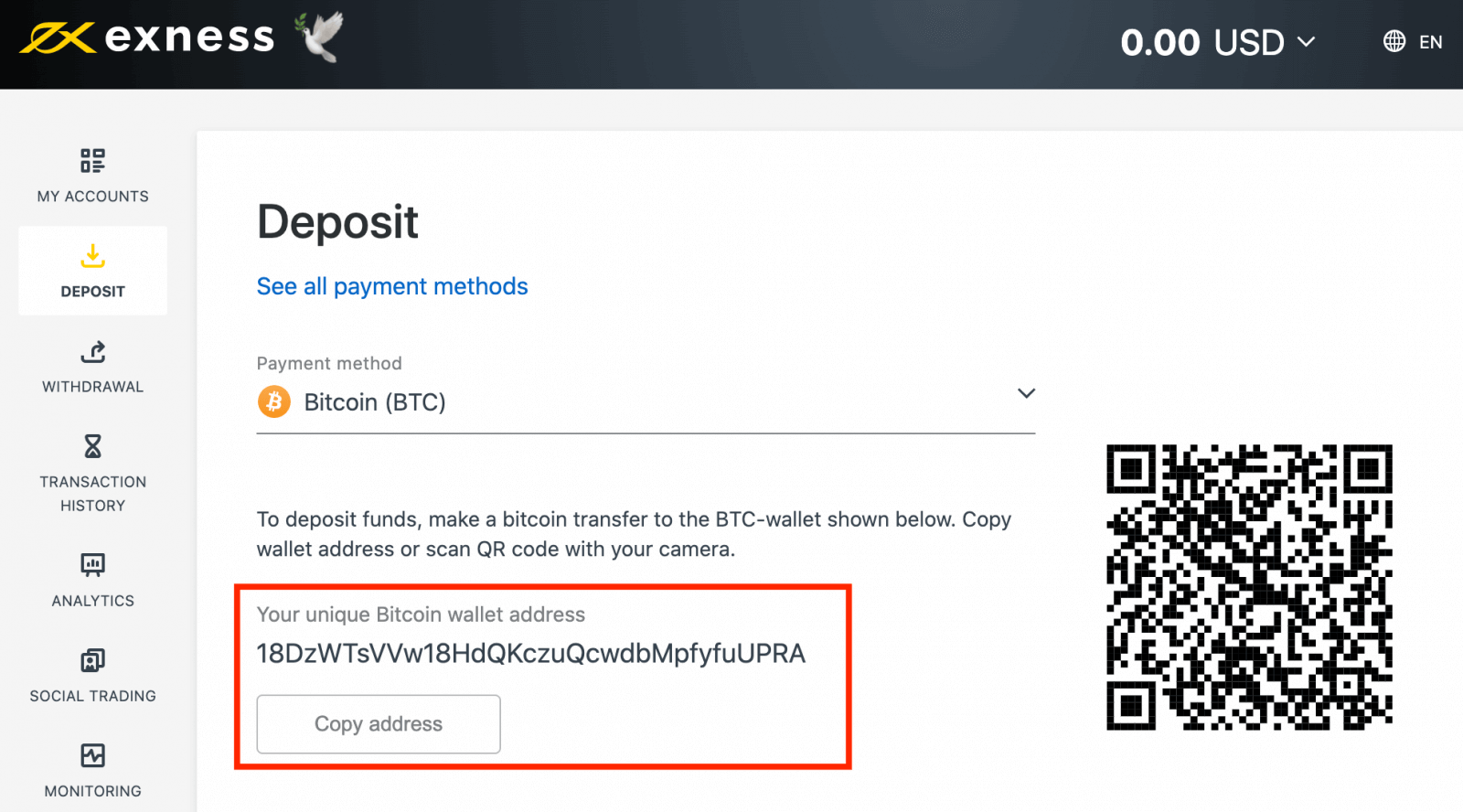
4. Zodra deze betaling is geslaagd, wordt het bedrag weergegeven op uw gekozen handelsaccount in USD. Uw stortingsactie is nu voltooid.
Bankoverschrijving/ATM-kaart
Een bankoverschrijving is wanneer geld van de ene bankrekening naar de andere wordt verzonden. Geld overmaken van uw bankrekening is meestal snel, gratis en veilig.1. Kies Bankoverschrijving/ATM-kaart in het gedeelte Storten van uw Persoonlijke omgeving.
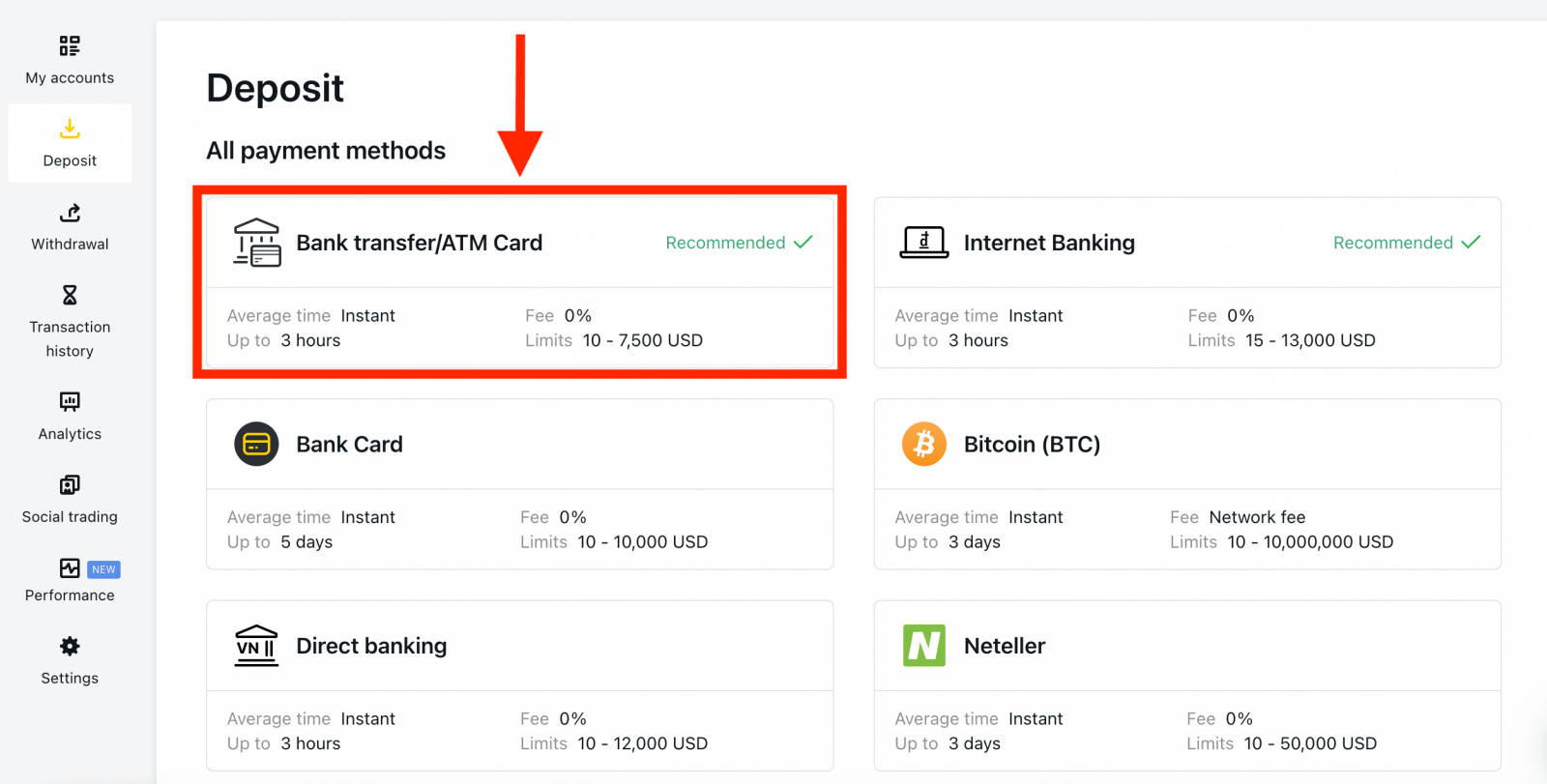
2. Selecteer de handelsrekening die u wilt opwaarderen en het gewenste stortingsbedrag, met vermelding van de vereiste valuta, en klik vervolgens op Doorgaan .
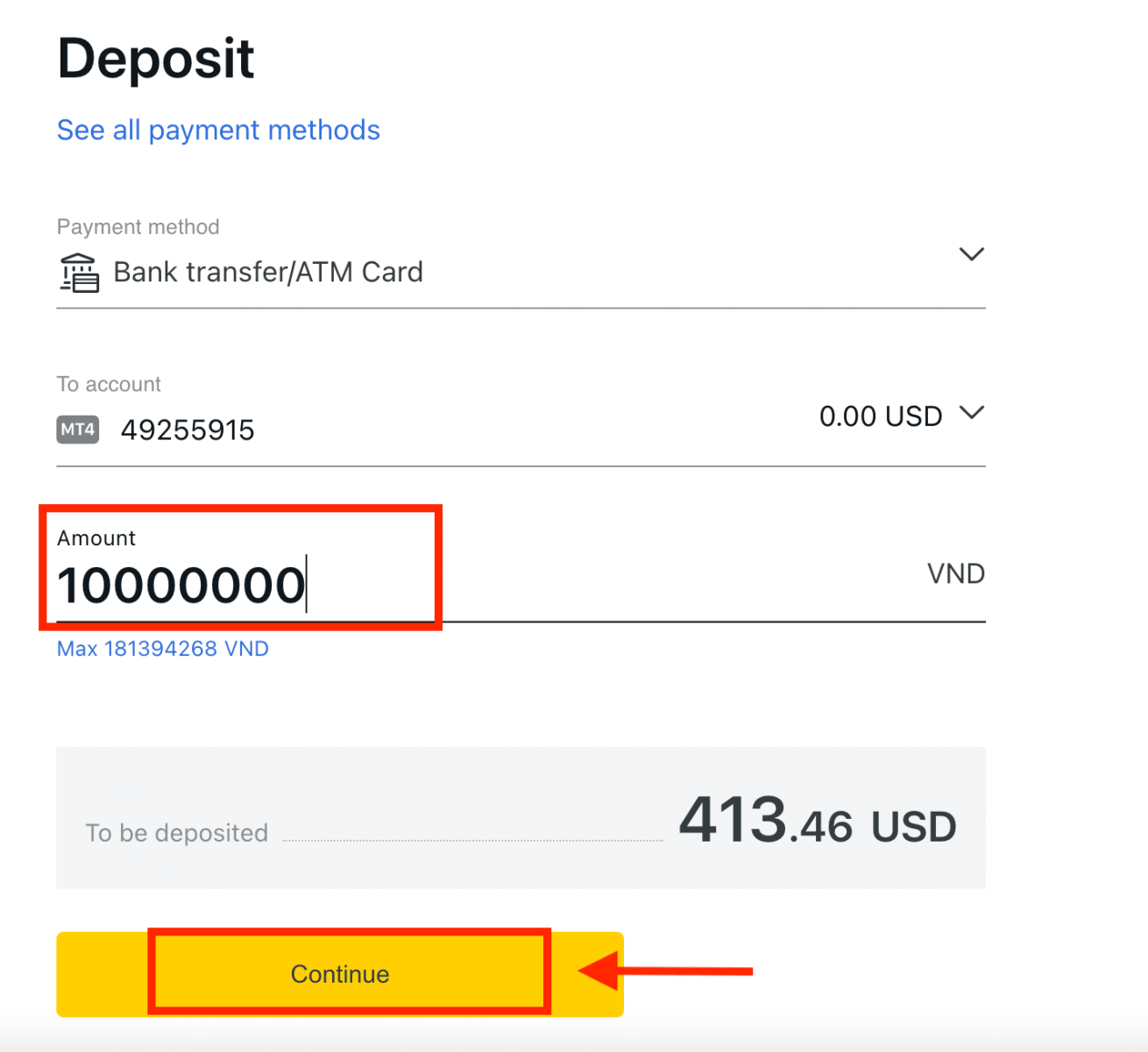
3. U krijgt een samenvatting van de transactie te zien; klik op Bevestigen om door te gaan.
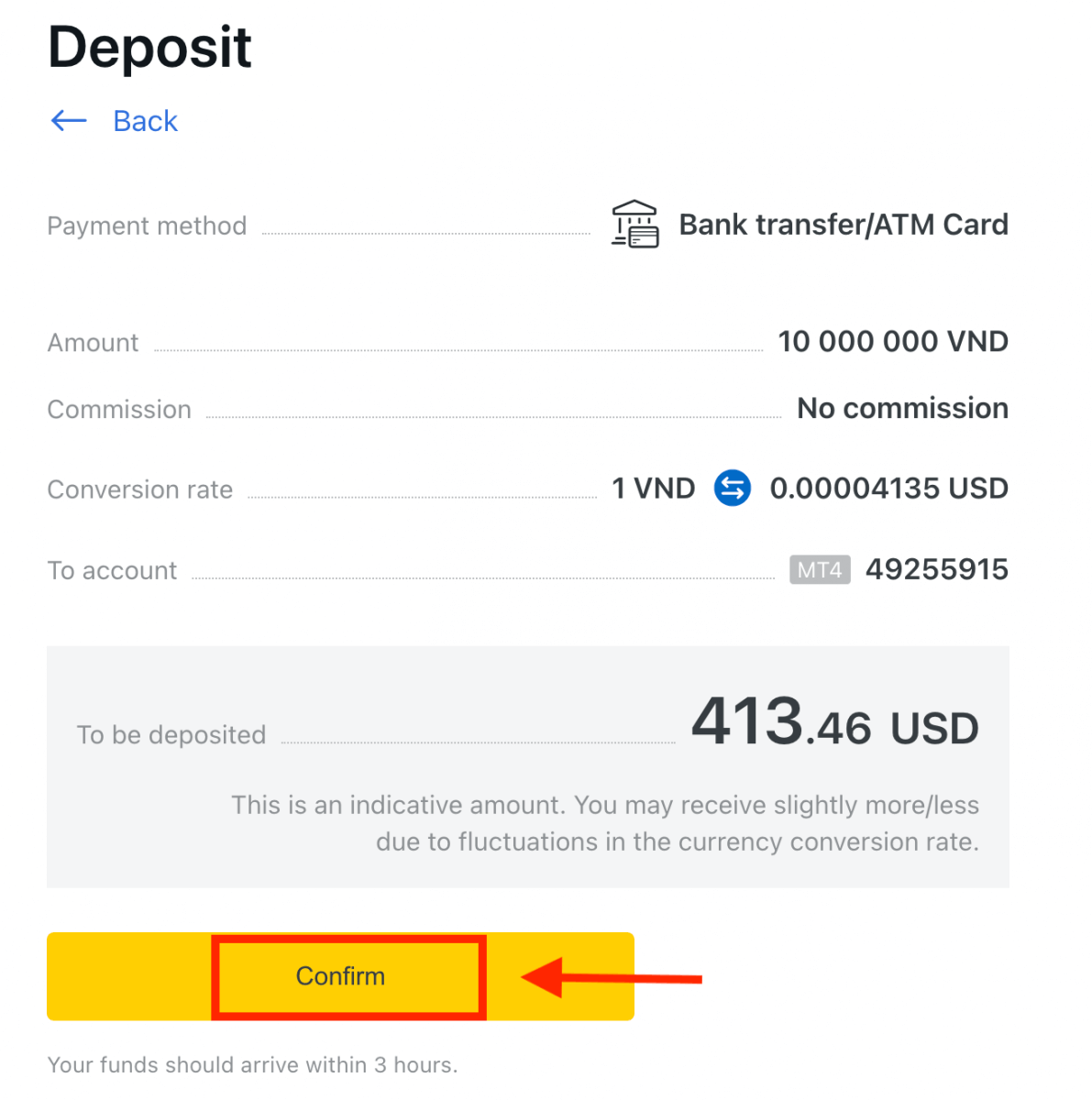
4. Selecteer uw bank uit de lijst.
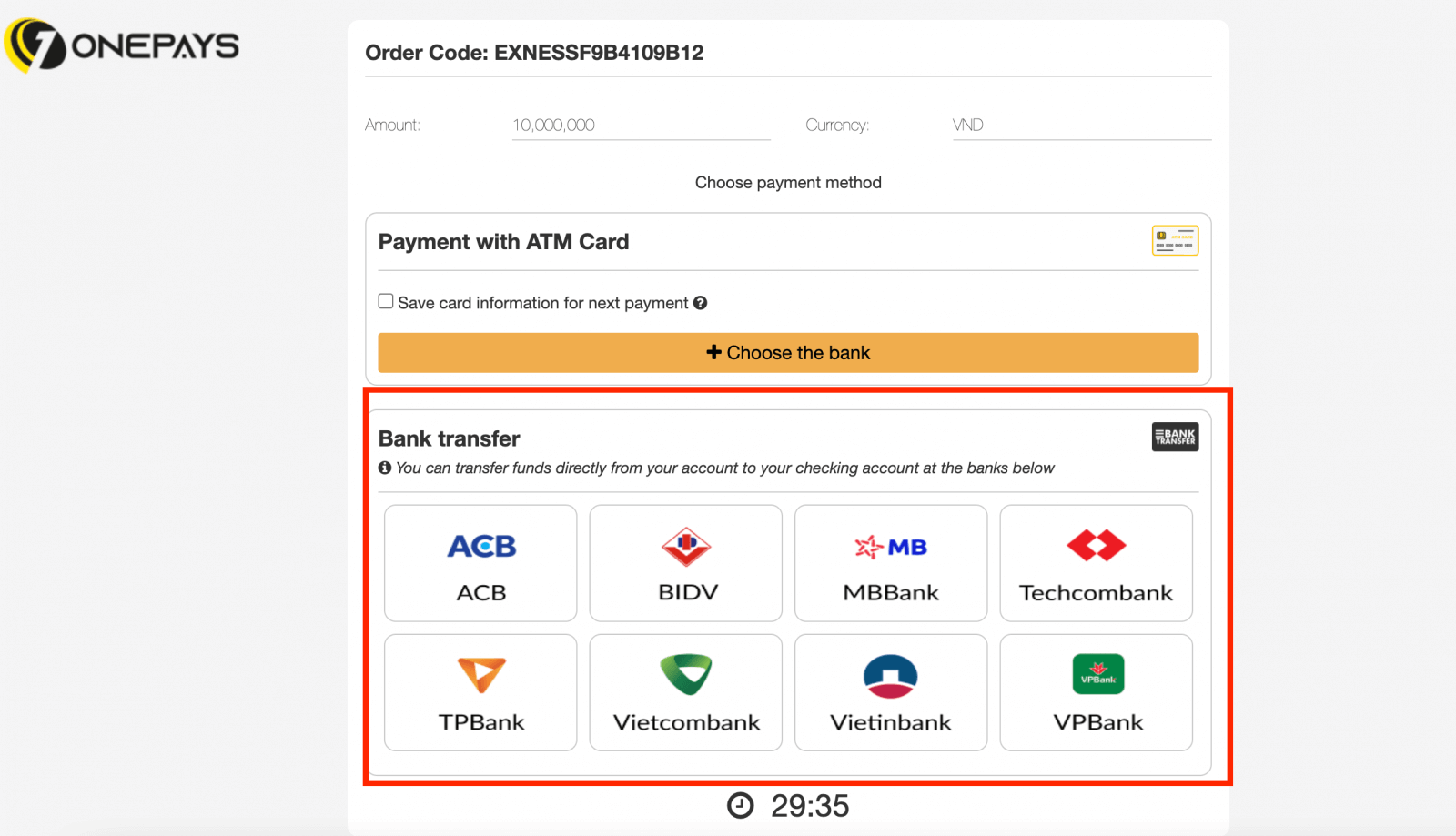
a. Als uw bank grijs is en niet beschikbaar, valt het bedrag dat u in stap 2 hebt ingevoerd buiten de minimale en maximale stortingsbedragen van die bank.
5. De volgende stap is afhankelijk van uw gekozen bank; ofwel:
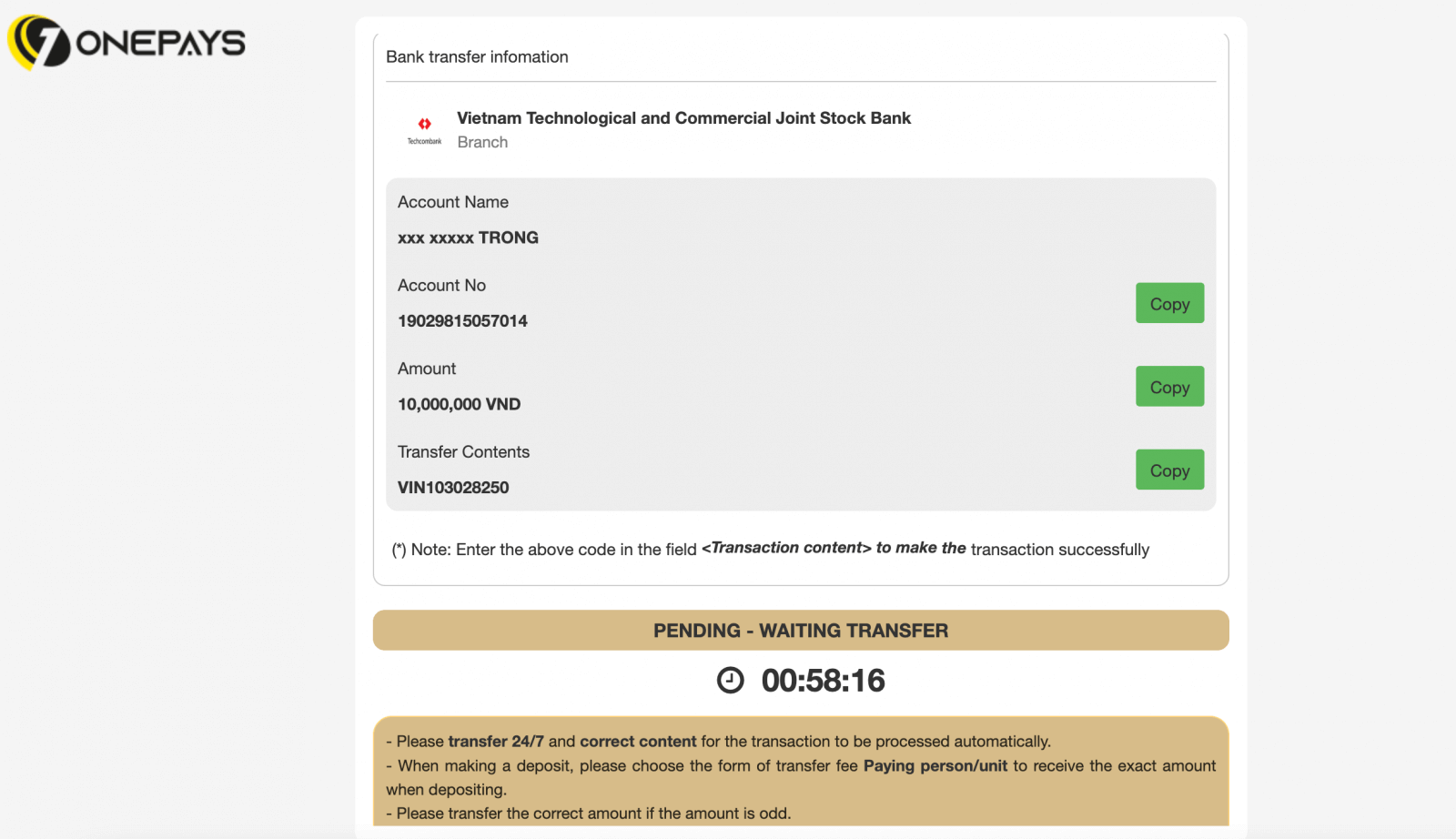
a. Meld u aan bij uw bankrekening en volg de instructies op het scherm om de storting te voltooien.
b. Vul het formulier in, inclusief uw ATM-kaartnummer, accountnaam en vervaldatum van de kaart, en klik vervolgens op Volgende . Bevestig met de verzonden OTP en klik op Volgende om de storting te voltooien.
Veelgestelde vragen (FAQ)
Stortingskosten
Exness brengt geen commissie in rekening over stortingskosten. Het is echter altijd verstandig om de voorwaarden van het door u gekozen elektronische betalingssysteem (EPS) te controleren, aangezien sommige systemen servicekosten in rekening kunnen brengen bij de EPS-dienstverlener.
Verwerkingstijd van de storting
Verwerkingstijden kunnen variëren op basis van de betaalmethode die u hebt gebruikt om geld te storten. Alle beschikbare methoden worden aan u getoond in het gedeelte Storten van uw Persoonlijke Gebied.
Bij de meeste betalingssystemen die Exness aanbiedt, is de verwerkingstijd van de storting direct. Dat wil zeggen dat de transactie binnen enkele seconden wordt uitgevoerd, zonder handmatige verwerking.
Als de aangegeven stortingstijd is overschreden, neem dan contact op met het Exness Support Team.
Hoe weet ik zeker dat mijn betalingen veilig zijn?
Het is erg belangrijk om uw fondsen veilig te houden, dus zijn er waarborgen getroffen om dit te garanderen: 1. Scheiding van cliëntfondsen: uw opgeslagen fondsen worden gescheiden gehouden van bedrijfsfondsen, zodat alles wat het bedrijf kan beïnvloeden, geen invloed heeft op uw fondsen. We zorgen er ook voor dat de fondsen die door het bedrijf worden opgeslagen altijd groter zijn dan het bedrag dat voor cliënten wordt opgeslagen.
2. Verificatie van transacties: opnames van een handelsrekening vereisen een eenmalige pincode om de identiteit van de rekeninghouder te verifiëren. Deze OTP wordt verzonden naar de geregistreerde telefoon of e-mail die is gekoppeld aan de handelsrekening (bekend als een beveiligingstype), waardoor transacties alleen door de rekeninghouder kunnen worden voltooid.
Moet ik echt geld storten als ik op een demo-account handel?
Het antwoord is Nee. Wanneer u zich registreert bij Exness via het web, krijgt u automatisch een demo MT5-account met USD 10.000 virtuele fondsen die u kunt gebruiken om uw hand te oefenen met handelen. Bovendien kunt u extra demo-accounts aanmaken met een vooraf ingesteld saldo van USD 500 dat kan worden gewijzigd tijdens het aanmaken van het account en zelfs daarna.
Als u uw account registreert op de Exness Trader-app, krijgt u ook een demo-account met een saldo van USD 10.000 dat klaar is voor gebruik. U kunt dit saldo toevoegen of aftrekken met behulp van de knoppen Storten of Opnemen .
Conclusie: Stroomlijn uw handelservaring - Meld u vandaag nog aan en stort geld op Exness
Inloggen en geld storten op uw Exness-account is een naadloos proces dat is ontworpen om u snel en veilig te laten handelen. Door de stappen in deze gids te volgen, kunt u vol vertrouwen toegang krijgen tot uw account en deze financieren met de methode die het beste bij uw behoeften past. Exness biedt een breed scala aan stortingsopties, wat flexibiliteit en gemak garandeert voor handelaren wereldwijd. Zodra uw account is gefinancierd, bent u klaar om de financiële markten te verkennen en transacties uit te voeren. Log in en stort vandaag nog om uw handelsreis met Exness te beginnen.